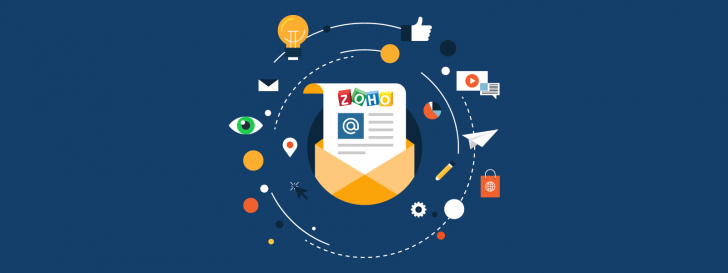
Ter um endereço de e-mail profissional é cada vez mais necessário para quem deseja passar credibilidade para seus clientes ou parceiros de negócio. Depois do registro de um domínio, este é um dos passos obrigatórios para qualquer empresa moderna. Quando falamos de e-mail profissional estamos nos referindo às contas de e-mail que possuem um domínio próprio, como por exemplo, seunome@empresa.com.
Neste artigo você vai conhecer o Zoho Mail, um serviço de e-mail profissional que faz parte de uma suíte com mais de 30 milhões de usuários. É possível assinar um dos planos oferecidos pela ferramenta ou se valer de uma conta gratuita, que será o foco do nosso artigo.
Portanto, se você procura uma opção de e-mail profissional robusta e sem custos para você ou para sua empresa, descubra aqui como se cadastrar e ativar o serviço.
→ Em dúvida sobre qual provedor de e-mail escolher? Compare e escolha o melhor e-mail profissional
O que é o Zoho Mail
Zoho Mail é o nome dado ao serviço de e-mail corporativo que faz parte da suíte de aplicativos Zoho Workplace. Criado inicialmente como um serviço de CRM, a suíte Zoho evoluiu e possui dezenas de aplicativos. A empresa se propõe a oferecer ferramentas para administrar completamente o seu negócio, o que não poderia deixar de passar pelo serviço de e-mail.
O serviço de e-mail, batizado de Zoho Mail, pode ser adquirido separadamente do pacote Zoho Workplace em 4 planos. As diferenças entre os planos estão relacionadas aos limites e funcionalidades do plano. Enquanto no plano gratuito cada usuário tem direito à 5 GB de espaço, no plano Empresarial ele pode chegar a 50 GB por usuário.
Para saber mais sobre as diferenças entre os planos e a nossa opinião sobre o serviço, leia este review do Zoho Mail. Se desejar acesse diretamente a página do serviço aqui.
Características do plano gratuito Zoho Mail
O plano gratuito Zoho Mail pode ser um bom começo para qualquer pessoa ou empresa que ainda não possui o serviço de e-mail profissional. Na verdade, dependendo do tamanho de sua empresa e do uso que será feito do serviço, ele poderá ser utilizado por muitos anos no modo gratuito.
Veja a seguir as características do plano de e-mail gratuito da Zoho e tire suas próprias conclusões:
- Até 5 usuários – você pode criar até 5 contas de e-mail dentro do mesmo domínio.
- 5 GB por usuário – espaço disponível para e-mails, anexos e documentos Zoho Docs.
- Anexos de até 25 MB – permite anexar em e-mails arquivos de até 25 MB.
- Webmail gratuito – você pode usar o navegador para ler e enviar emails em uma plataforma cheia de recursos.
- Acesso mobile – você também pode configurar seu smartphone ou tablet para receber e enviar e-mails, se desejar.
- Domínio único – apenas um domínio (ex.: minhaempresa.com) pode ser configurado no plano gratuito.
Para quem o plano gratuito é indicado
O plano gratuito Zoho Mail é indicado para profissionais e empresas que desejam ter um e-mail com domínio personalizado (ex.: nome@empresa.com) e não desejam realizar um investimento para isso. Devido às limitações do plano, principalmente em quantidade de usuários, podemos assumir que o serviço é indicado para empresas de pequeno porte.
Se você não está seguro se o serviço é para você, ou ainda, se estiver preocupado com a possibilidade de ter que fazer upgrades no futuro, vale a pena testar o serviço. Afinal de contas, ele é gratuito e sua única despesa inicial será com o registro do domínio, caso ainda não tenha um.
Sim, é necessário ter um domínio registrado para utilização do Zoho Mail gratuito. Se você não registrou um domínio ainda, poderá fazê-lo na própria plataforma da Zoho ou em uma empresa que registra domínios. A configuração do e-mail é bem fácil, como você verá mais adiante no artigo.
Veja também: Registro.br ou empresa de hospedagem: qual o melhor para registrar um domínio?
Como se cadastrar para um plano gratuito
Para se cadastrar e começar a utilização de um plano Zoho Mail gratuito, o primeiro passo é acessar a página do serviço no site do Zoho. Aqui um detalhe importante: durante a produção deste artigo o plano gratuito só aparece disponível na página em inglês. Ao alterar o idioma para português a opção gratuita simplesmente desaparece. Fica aqui a primeira dica: não clique na opção para alterar o idioma para português.
No endereço mencionado você verá uma página como a exibida abaixo. Mantenha a opção Business Email selecionada e clique no botão Sign Up Now.
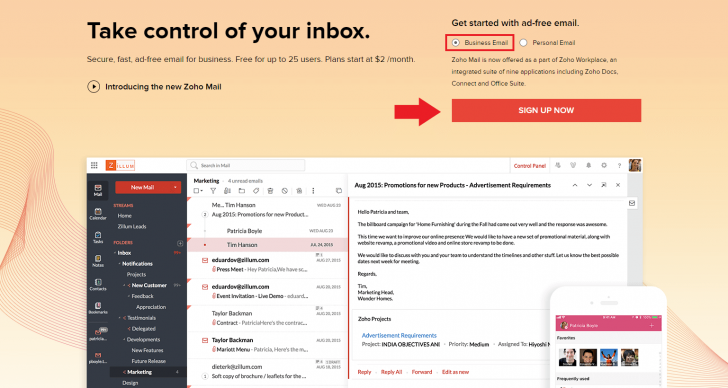
A página seguinte exibe todos os planos disponíveis para o Zoho Mail, mas o plano gratuito não está visível na parte superior. Portanto, role a página para baixo até localizar o item Free Plan. Clique então no botão Get Started para iniciar o processo de cadastro no plano gratuito.
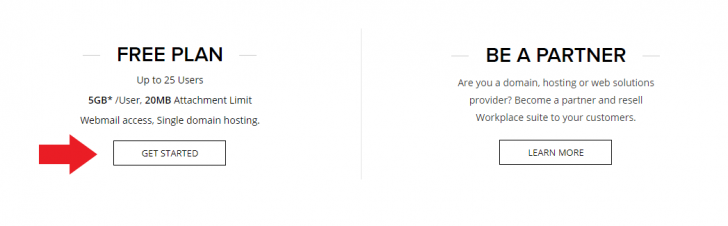
No passo seguinte você deve informar o domínio no qual deseja configurar o e-mail profissional. Se você já possui um domínio, deixe selecionada a opção Sign up with a domain I already own (que seria algo como cadastrar-se com um domínio que eu já possuo).
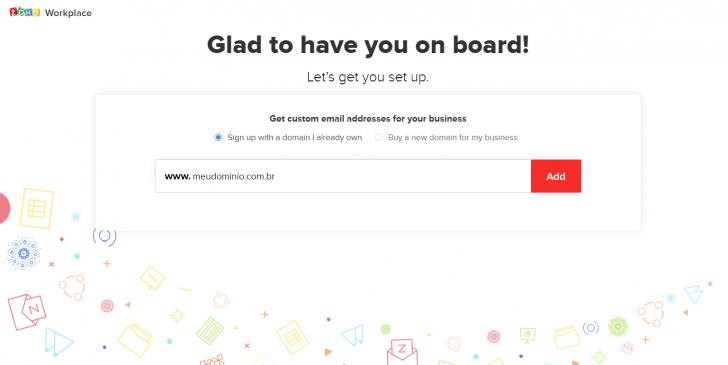
Você deve inserir as informações de quem será o administrador do serviço na tela seguinte, informando o nome e o número de celular. Informe um número de celular que está ao seu alcance, pois você precisará dele para criar a conta. Você também deve criar nesse momento um endereço de e-mail para login (o endereço já deve pertencer ao novo domínio) e uma senha.
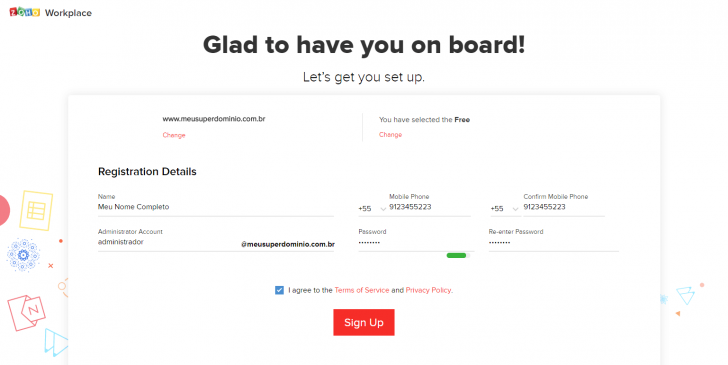
Após este passo um código será enviado via SMS para o número de celular que você acabou de informar. Você deve inserir o código para poder continuar com a criação da conta.
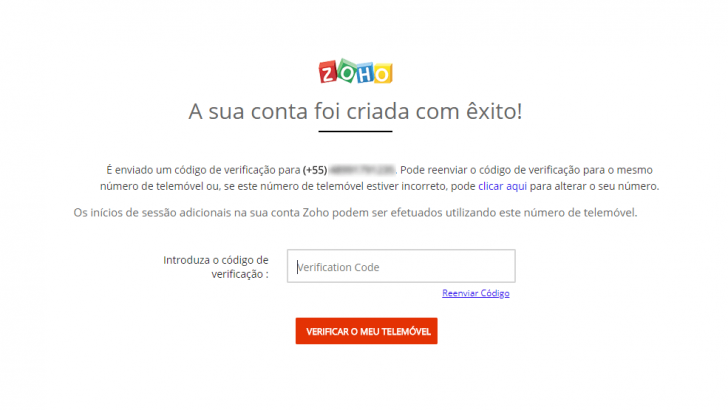
Após inserir o código de verificação a sua conta será criada. Nesse momento você será redirecionado para um passo a passo de configuração do serviço. A lista completa de passos fica visível na coluna da esquerda e consiste nas seguintes etapas:
- Verify Domain (verificar domínio)
- Add Users (adicionar usuários)
- Create Groups (criar grupos)
- Configure Email Delivery (configurar envio de e-mails)
- SPF/DKIM (configurar os protocolos SPF e DKIM)
- Email Migration (migração de e-mails)
- Mobile Access (acesso mobile)
Na prática você não precisa passar por todas as etapas para deixar o e-mail funcionando, mas algumas configurações são fundamentais. As etapas fundamentais são a verificação de domínio (verify domain) e configuração de entrega de e-mails (configure email delivery). Também recomendamos realizar a verificação de segurança SPF/DKIM para garantir a entregabilidade dos e-mails.
Vamos ver agora como realizar a configuração destas etapas.
Verificação do domínio
Esta é a primeira etapa de configuração do seu e-mail Zoho e é obrigatório passar por ela. Você precisa confirmar que possui acesso à administração do domínio para poder utilizar o serviço.
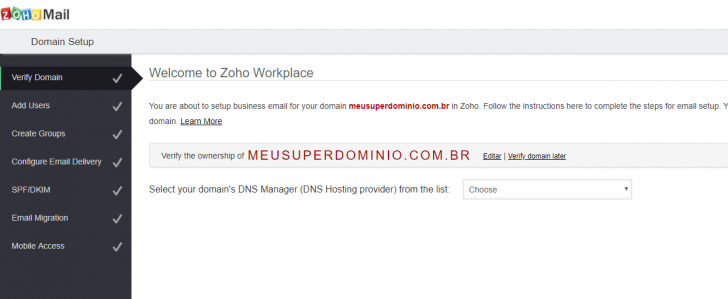
Três opções são oferecidas para verificação do domínio. São elas: CNAME, TXT ou HTML. As opções CNAME e TXT consistem em inserir uma entrada do tipo CNAME ou TXT na área de edição do DNS do seu domínio. Já a opção HTML consiste em fazer upload de um arquivo HTML para o servidor de hospedagem para o qual o seu domínio está apontado. Esta opção só é válida se você possui uma hospedagem associada ao domínio. Se não for o caso, você deverá usar um dos outros métodos.
Optamos por usar a verificação CNAME neste tutorial. Como nosso domínio foi registrado no Registro.br, vamos acessar o sistema do Registro.br para inserir o registro CNAME. Você pode realizar esta mesma operação em qualquer empresa que o seu domínio estiver registrado.
Para fazer o procedimento, acesse o sistema do Registro.br e, na lista de domínios, clique sobre o domínio que deseja verificar.
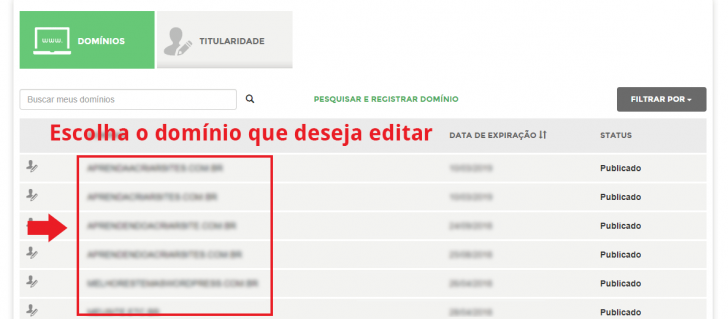
Na tela que se abre, rola a página para baixo e clique no link Editar zona, dentro da caixa DNS.
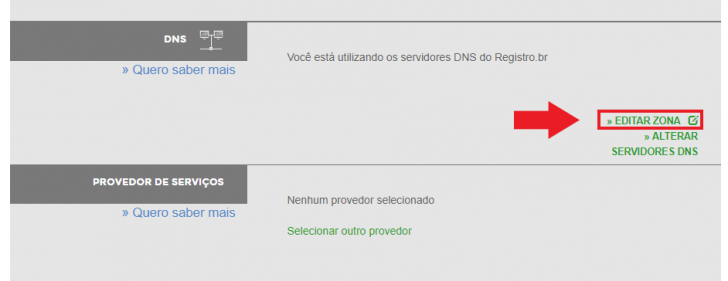
Na tela de edição de zona, clique no botão Nova entrada e escolha a opção CNAME na caixa de seleção. Insira as informações de CNAME fornecidas pelo Zoho nos respectivos campos, como na imagem abaixo.
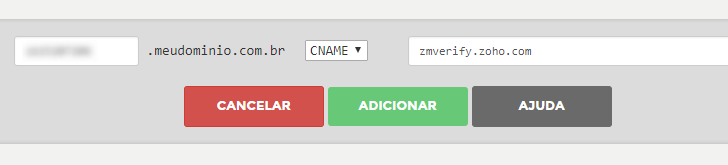
Clique em Adicionar e depois em Salvar. Após esta operação a validação do domínio depende da propagação do DNS pela internet, o que pode levar muitas horas. Então, programe-se para realizar outras atividades enquanto esta propagação acontece.
Para saber se a propagação já ocorreu você pode voltar ao painel do Zoho e clicar no botão Proceed to CNAME Verification. Se uma mensagem de sucesso aparecer, então deu tudo certo e você pode continuar desse ponto. Caso contrário, aguarde mais um pouco e tente novamente.
Configure a entrega de e-mails
O passo seguinte à validação do domínio é a criação de usuários e grupos. Mas você pode pular estes passos clicando no botão Skip. A inclusão de usuários pode ser feita depois, pelo painel de administração. Vamos mostrar mais adiante como fazer isso. O que precisa ser feito obrigatoriamente é a configuração de entrega de e-mails. Sem isso, você não conseguirá receber e-mails em sua nova caixa.
Na tela de configuração do Zoho, vá até o passo Configure Email Delivery para realizar esta configuração. Você encontrará nesta tela os valores do tipo MX que deverá inserir na zona de DNS do seu domínio.
O procedimento é semelhante ao realizado para validação do domínio, mas ao invés de uma entrada CNAME, faremos a inserção de duas entradas MX.
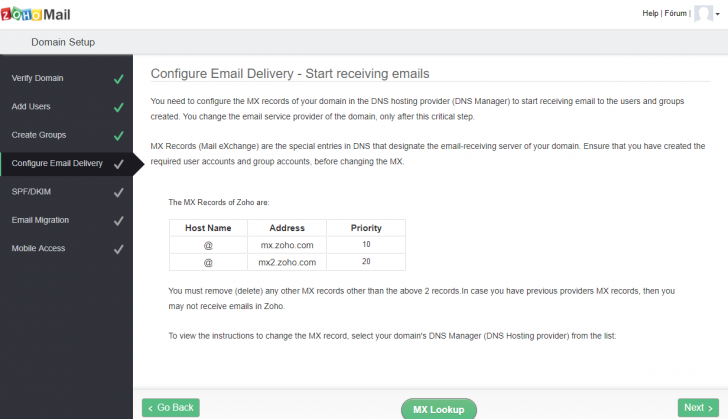
Com estes valores em mãos, acesse novamente a área de edição de zona de DNS do local onde você registrou o seu domínio, no nosso caso o Registro.br, e vá até a área de edição de zona do seu domínio. Em seguida, insira as entradas MX de acordo com as informações fornecidas pelo Zoho.
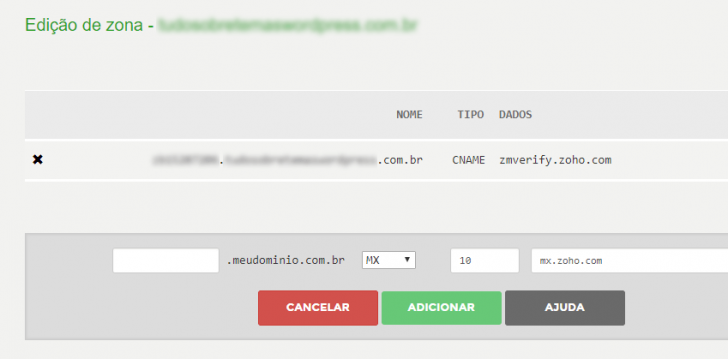
Após inserir os valores, salve a alteração no painel.
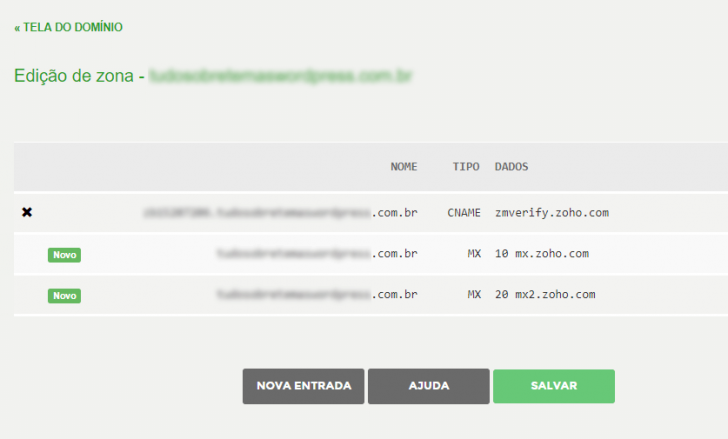
Para conferir que a configuração foi realizada com sucesso, volte ao painel do Zoho e clique no botão MX Lookup. O sistema fará uma busca pelos valores MX que você acabou de inserir e vai retornar positivamente caso a alteração tenha dado certo. Você verá a confirmação na mesma tela após clicar no botão.
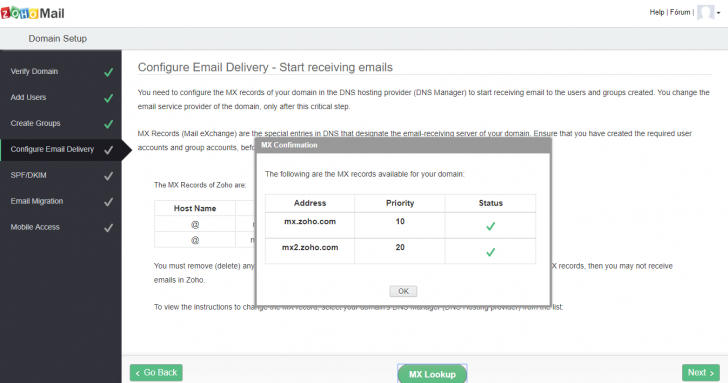
Se a confirmação não ocorrer imediatamente, espere algumas horas e tente novamente.
Configurações adicionais de entrega de e-mails
Após realizar a validação do domínio e a configuração de entrega, já é possível começar a enviar e receber e-mails no seu domínio com o Zoho Mail. No entanto, uma terceira validação é recomendada para aumentar a entregabilidade dos e-mails no seu domínio. Não realizar estas validações aumenta a probabilidade das suas mensagens serem classificadas como spam pelos serviços de e-mail.
Um dos recursos para evitar isso é a validação SPF, que significa Sender Policy Framework. Para realizar a validação, basta inserir uma nova entrada na sua zona de DNS, dessa vez do tipo TXT, usando o valor fornecido na página.
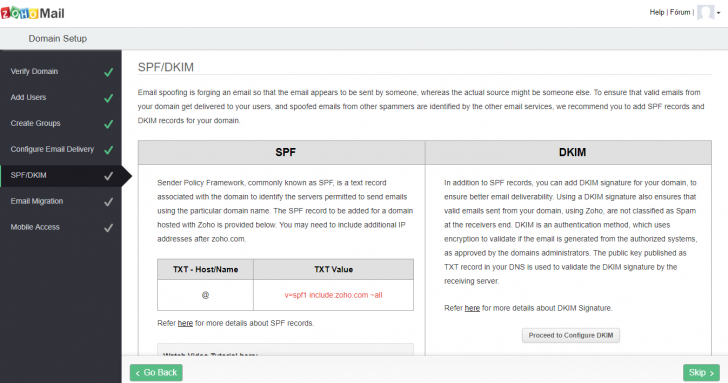
As instruções completas para configuração do SPF estão na página SPF/DKIM do painel de administração Zoho.

Configure também uma chave pública DKIM
Outro recurso interessante para validação do remetente é configurar uma chave pública do tipo DKIM. A configuração é um pouco mais complexa do que a do SPF, porque exige a criação da chave antes da inserção do valor TXT. As instruções detalhadas para configuração do DKIM estão na mesma página do painel. Há inclusive um vídeo com um exemplo de configuração que ajuda bastante.
Se você optar por não configurar o DKIM provavelmente não terá problemas ao enviar o e-mail, esta é apenas uma recomendação. Portanto, fique à vontade para avaliar e decidir.
Depois de realizar as configurações básicas de envio e de recebimento de e-mails no Zoho você já pode partir para a criação das contas de e-mail, que é o objetivo principal da ferramenta.
Você pode navegar por todos os passos deste setup inicial clicando nos botões Go Back e Next. Depois do último passo você será direcionado para o painel de administração Zoho Mail.
Painel de administração
Apenas os administradores de contas tem acesso ao painel de administração Zoho Mail. Ao criar a conta você se torna automaticamente um usuário administrador. Outros administradores podem ser inseridos posteriormente, se você desejar.
A página inicial, denominada Dashboard, exibe um resumo do serviço de e-mail associado ao seu domínio, contendo informações como a quantidade de contas criadas, o número de grupos e se a autenticação em dois fatores está habilitada. Na coluna da esquerda fica a navegação principal do painel, onde pode-se acessar a área de administração de todos os itens da conta, incluindo os que foram exibidos no guia de configuração inicial.
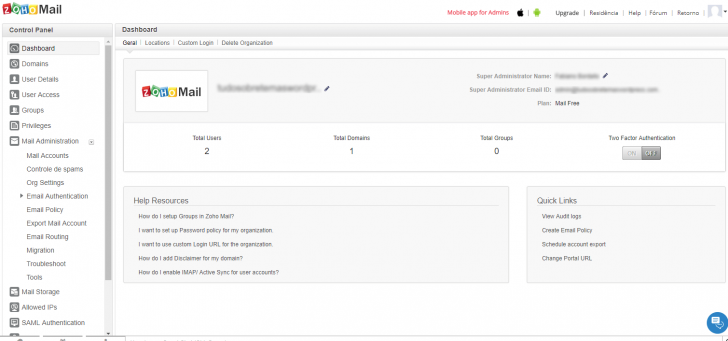
Para criar usuários de contas de e-mail, podemos ir diretamente para a seção User Details. Se você ainda não criou nenhum usuário, apenas o seu nome deverá constar aqui. Para criar um novo usuário, basta clicar no botão Add User, que é a primeira aba da seção User Details.
Ao clicar em Add User o formulário de inserção de usuário é exibido. As informações obrigatórias para a criação do usuário são nome, e-mail (que este usuário terá no domínio) e senha. Você também pode adicionar usuários em série através da importação de um arquivo CSV ou da ferramenta de CRM Zoho.
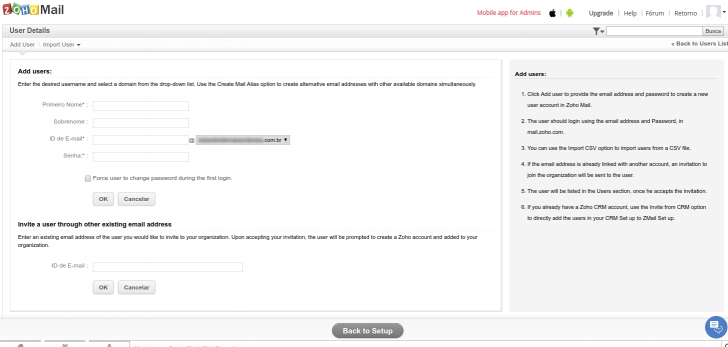
Após a criação do usuário, ele passa a constar na lista da página User Details. Para editar outros aspectos de um usuário, clique sobre seu nome e uma gama de opções vai aparecer. Vamos conhecer as principais a seguir.
Users Details
A tela de detalhes do usuário, ou User Details, permite a edição das informações pessoais, como nome, sobrenome, apelido, gênero, endereço e telefone. É possível ainda atribuir uma foto ao usuário.
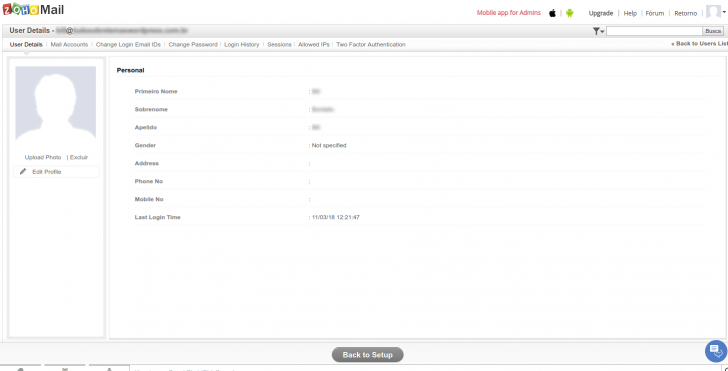
Mail Accounts
Esta é a tela de administração da conta de e-mail do usuário. Nela é possível habilitar e desabilitar recursos como o acesso POP, IMAP, filtro de Spam, entre outros. Este também é o local onde o administrador consegue visualizar a quantidade de espaço utilizada pelo usuário. Lembrando que o limite no modo gratuito é de 5 GB para cada usuário. Ainda é possível criar alias de e-mail, que são endereços alternativos para uma mesma conta, configurar encaminhamentos de e-mail, adicionar o usuário a um grupo ou configurar uma resposta automática para a caixa de e-mail (ex.: aviso de ausência durante as férias).
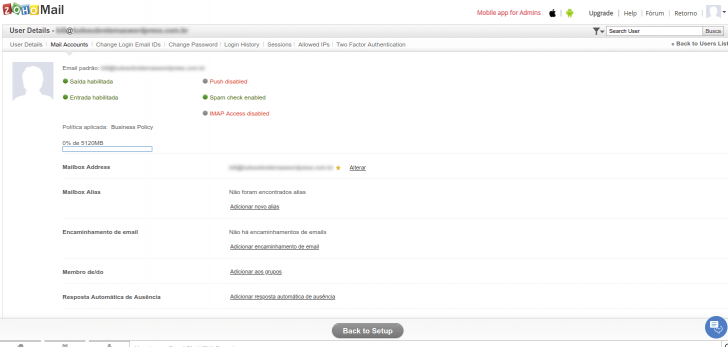
Outros recursos
A área de administração de usuários possui ainda outras abas, que permitem gerenciar aspectos peculiares da conta. Dentre elas, destacamos as abas Change Password, onde podemos alterar a senha do usuário e a Login History, onde pode-se visualizar todos os logins realizados pelo usuário da conta em questão.
A aba Sessions exibe uma lista das sessões que estão abertas para aquele usuário. Este é um interessante recurso de segurança, pois permite que uma sessão daquela conta seja encerrada a qualquer momento. Pode ser útil se uma conta for invadida ou se o usuário tiver esquecido a conta logada em um computador que não é o seu.
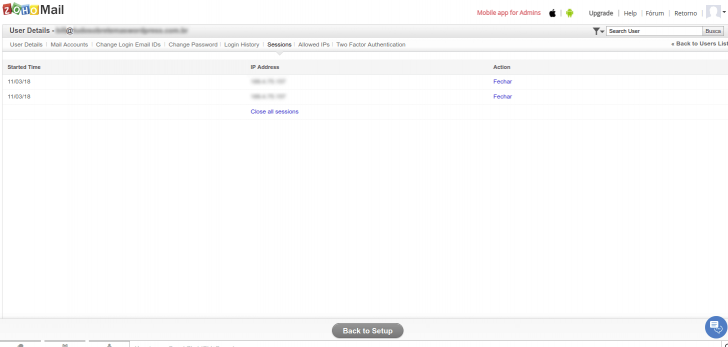
A aba Allowed IPs permite definir um intervalo de IPs de onde será possível acessar a conta. Este recurso é útil apenas para empresas que trabalham com IPs fixos e querem garantir que a conta será acessada apenas dentro da rede da empresa.
E por último, mas não menos importante, está a aba Two Factor Authentication, onde pode-se habilitar a autenticação de dois fatores na conta do usuário. Uma vez que o recurso for habilitado, o acesso à conta dependerá não apenas da senha, mas também de um código aleatório gerado por um aplicativo de celular, como o Google Authenticator, ou recebido através de SMS.
Acesso ao e-mail
Os usuários comuns do serviço não têm acesso à área de administração do Zoho Mail. A eles resta apenas a utilização da conta de e-mail, que é o objetivo principal do serviço. O e-mail pode ser acessado via webmail, onde o acesso à caixa de e-mails ocorre no navegador, ou configurando-se um cliente de e-mail, como o smartphone ou aplicações desktop, como o Outlook ou o Thunderbird. O plano gratuito não permite acesso via POP ou IMAP, portanto usuários do Zoho gratuito estão restritos ao webmail e aos aplicativos mobile e desktop do Zoho Mail.
Para acessar o webmail, acesse a página www.zoho.com/mail/ e clique no link “Access Zoho Mail”, ou “Entrar”, se estiver em português.
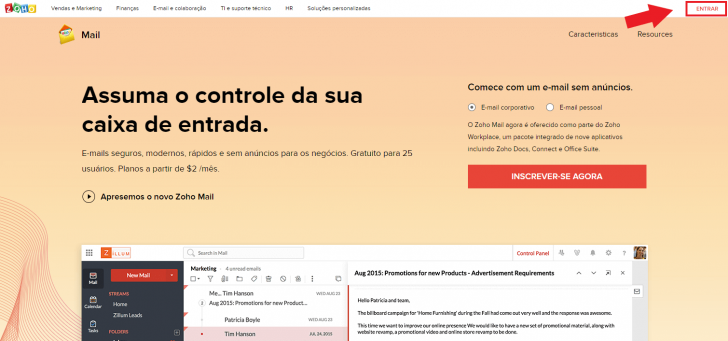
Você será direcionado para o formulário de login. Basta informar a conta de e-mail e a senha da conta.
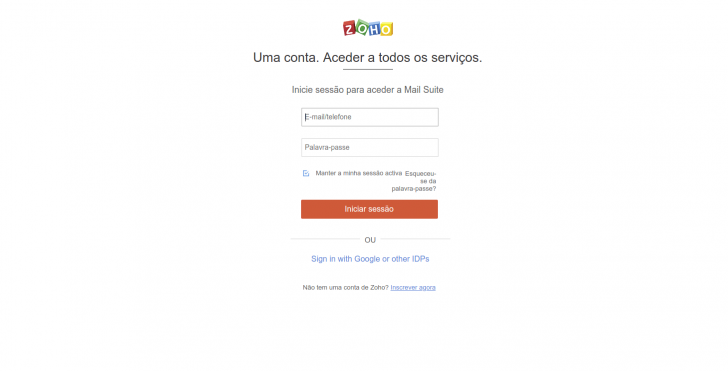
Ao acessar a conta de e-mail pela primeira vez o usuário é convidado à habilitar a autenticação de dois fatores. Esta é uma medida que visa aumentar a segurança da conta. Se você não quiser realizar esta configuração, basta clicar nos links “lembrar mais tarde” ou “saltar autenticação de dois fatores”, para não ser lembrado novamente disso. O recurso poderá ser ativado a qualquer momento no futuro.
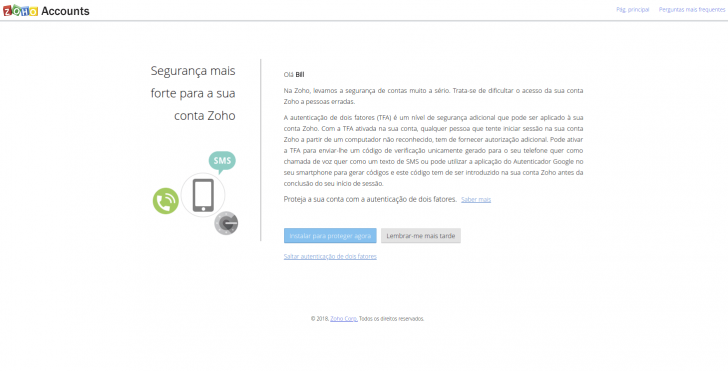
Recursos da caixa de entrada
A caixa de entrada do Zoho Mail possui todos os recursos que se esperam de um bom serviço de e-mail e mais alguns. Os recursos lembram um pouco o que é encontrado em outros serviços de e-mail parrudos, como o oferecido pelo Google Workspace, e pelo Microsoft 365.
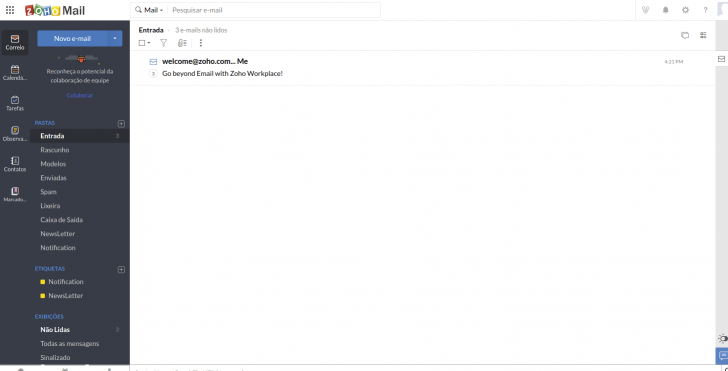
À esquerda, colado na lateral, tem-se acesso ao menu de navegação macro, onde é possível alternar entre e-mail, calendário, tarefas, anotações, contatos e marcadores. A segunda coluna é alterada de acordo com o local que o usuário se encontra. No caso do e-mail, esta coluna exibe a navegação para as pastas de e-mail como entrada, rascunhos, modelos, enviados, spam, lixeira etc.
Na área que ocupa o maior espaço na página, logo à direita, tem-se a lista de e-mails. Ao clicar sobre uma mensagem, ela abre na mesma página, dividindo a página entre a lista de mensagens e a própria mensagem. Este layout me lembrou um pouco o funcionamento do Outlook.
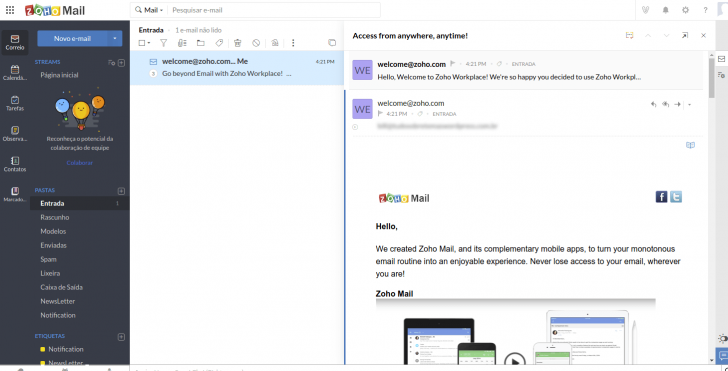
Além dos recursos tradicionais de um e-mail, o Zoho ainda traz outras funcionalidades interessantes, como a busca por anexos. Ao clicar no ícone do clip, no canto superior direito, a página de anexos é exibida. Nela é possível realizar buscas somente entre os arquivos que foram anexados em e-mails que você enviou ou recebeu.
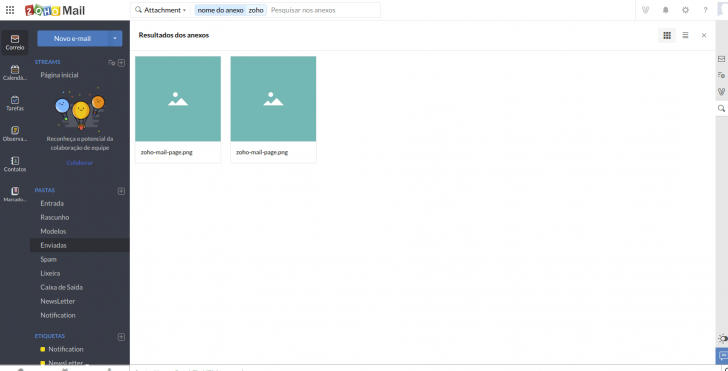
Um detalhe interessante da interface webmail do Zoho é que você pode habilitar, se desejar, o modo noturno. Esse recurso escurece o fundo da tela, deixando apenas as fontes claras, o que torna a leitura um pouco mais confortável. O modo noturno é interessante principalmente para quem costuma ficar muitas horas na frente do computador. Para ativá-lo, clique no ícone que parece um solzinho no canto inferior direito.
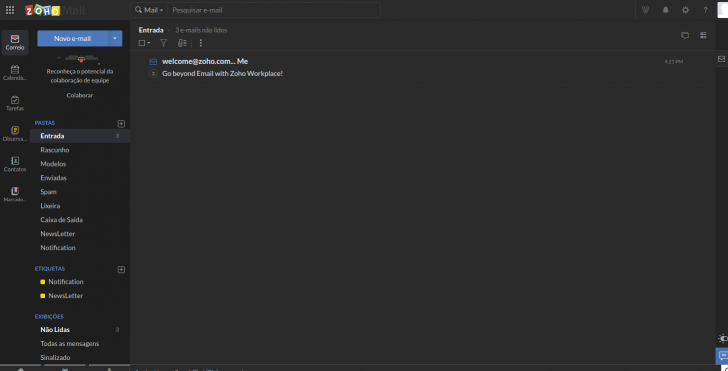
Outras funcionalidades
O Zoho Mail possui outros recursos inovadores que não estão disponíveis na concorrência. Um deles é o Stream. Este recurso trouxe algumas das funcionalidades usadas em redes sociais para dentro do e-mail. Por exemplo, ao receber um e-mail você pode citar colegas de trabalho e criar uma conversa sem ter que encaminhar o e-mail. Essa conversa fica restrita aos usuários da sua empresa e não é visível para o remetente do e-mail. Assim, a resolução da tarefa se parece mais com uma conversa, evitando trocas intermináveis de e-mail entre colaboradores.
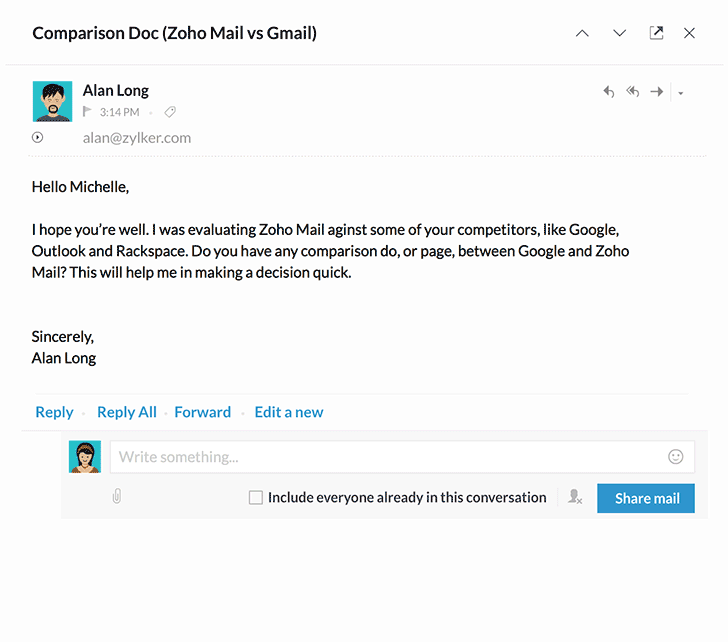
Vale notar que os outros recursos disponíveis no painel do webmail também estão integrados ao e-mail, como é o caso do calendário, tarefas e marcadores. Essa variedade de recursos acaba surpreendendo por trazer muito mais do que um simples serviço de envio e recebimento de mensagens.
Veja também: Como criar um e-mail profissional: tutorial completo
Conclusão
O Zoho Mail não deixa nada a desejar em termos de funcionalidades quando comparado com outros serviços de e-mail profissional, como o Google Workspace ou o Microsoft 365. Se você deseja dar um up no seu perfil profissional e ainda se valer de serviços gratuitos como o Gmail, Outlook e afins, o Zoho Mail pode ser uma ótima opção!
Se você gostou do artigo e quer experimentar o serviço, acesse o site do Zoho e crie uma conta gratuita!


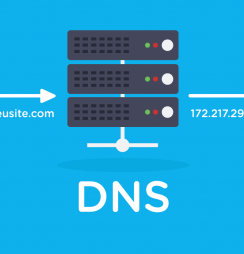
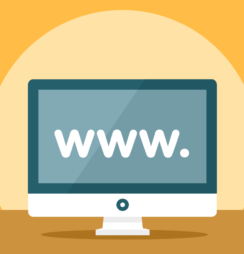

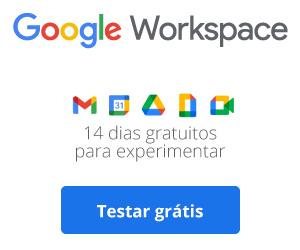
Olá tenho interesse em migrar nossos usuários de e-mail para um novo provedor , e vocês nos foram indicados . Como posso ter contato com a área comercial para falar sobre um plano empresa , e receber uma proposta de custo para 54 usuários de e-mails .
Agradeço a atenção e fico no aguardo com uma certa urgência .
Luís Eduardo B Jorge
Cofundadora - Tudo Sobre Hospedagem de Sites
Olá, Luís Eduardo. Nós somos um site de conteúdo e a Zoho é uma das empresas que recomendamos. Você pode entrar em contato com o departamento de vendas da Zoho pelo site (na página preços, abaixo da tabela, há um botão Fale Conosco, de onde você solicita um orçamento personalizado). Ou podemos tentar passar seu contato para a equipe deles diretamente, mas talvez leve alguns dias até receber uma resposta. Como mencionou que tem urgência, deixo você à vontade para decidir. Qualquer novidade da nossa parte, eu te aviso por aqui ou por email, ok?
Bom dia,
Gostaria de saber se consigo apenas configuar o DNS para envio e recebimento dos e-mails através do GMail, pois tenho um plano vitalício e gratuito lá com apenas 4 contas de e-mail, apenas preciso hospedar e direcionar meu endereço e continuar a usar o Gmail como padrão para enviar e receber e-mails.
Cofundador - Tudo Sobre Hospedagem de Sites
Olá, Mário,
Infelizmente o plano gratuito do Zoho Mail não permite o envio ou o recebimento de e-mails via POP, IMAP e SMTP. Portanto, para enviar e receber seus e-mails do Zoho através do Gmail, seria necessário contratar um dos planos pagos.
Caso considere a possibilidade de contratar um plano pago, eles custam a partir de 1 dólar por mês por usuário, o que considero um valor baixo comparado com outros serviços de e-mail profissional.
Se preferir permanecer no plano gratuito, suas opções para ler e enviar e-mails são o webmail ou o app do Zoho Mail para Android ou iOS.
Espero ter ajudado!
Abraços.
Excelente!!
Parabéns pelo tutorial, tudo muito bem explicado e de fácil compreensão.
Todas as etapas deram 100% certas.
Forte abraço.
Cofundador - Tudo Sobre Hospedagem de Sites
Obrigado, Douglas! 🙂
Olá, seguindo seu tutorial conseguir cria uma conta com meu domínio .com.br. Poderia me informar se existe a possibilidade de criar uma conta com o domínio final .com
Cofundador - Tudo Sobre Hospedagem de Sites
Olá, José,
O Zoho Mail pode ser configurado em domínios com qualquer terminação. No entanto, a modalidade gratuita permite apenas 1 domínio por conta. Sendo assim, se você quiser configurar um segundo domínio .com no Zoho Mail, precisa fazer um upgrade para um dos planos superiores (a partir de $1 por usuário/mês – veja aqui os planos).
Outra opção seria criar uma segunda conta na modalidade gratuita. No entanto, ela será completamente separada da conta que criou com o domínio .com.br.
Qualquer dúvida, basta retornar o contato.
Abraços.
Um dos melhores tutoriais que eu já vi em toda minha vida!
Parabéns ao autor e obrigado!
Cofundador - Tudo Sobre Hospedagem de Sites
Olá,
Obrigado pelo comentário. 🙂
Saudações, Bill Bordallo
Quando fiz a configuração do zoho, não me atentei a opção de varias pessoas ter aceso a um mesmo e-mail, como por exemplo; contato@…com.br.
Ainda consigo fazer essa configuração para que quando alguém mande uma mensagem para esse email, várias pessoas possam receber ao mesmo tempo?
Se não fui claro me desculpa, posso reformular a pergunta.
Desde já grato por sua atenção;
Rodrigo Pereira
Cofundador - Tudo Sobre Hospedagem de Sites
Olá, Rodrigo,
Você foi claro na sua pergunta, não se preocupe. 🙂
Existem algumas maneiras distintas de fazer isso, cada uma com suas particularidades. De forma resumida, são elas:
Espero ter ajudado!
Abraços.
O tutorial está mesmo cheio de erros. Não existe a opção “Editar zona” no registro.br. Milhares de usuários têm tido problemas com isso.
Cofundador - Tudo Sobre Hospedagem de Sites
Olá, Fernando,
A opção “Editar zona” só está disponível se o domínio estiver utilizando os servidores de DNS do Registro.br. Se este não for o caso, a edição deve ser feita no painel da empresa para onde o seu domínio está apontado.
Abraços!
Alguma coisa está errada. A página do Zoho, em português ou em inglês, é completamente diferente do que você publicou aqui. Nenhuma das telas que você informa aparece lá. Quem está errado, você ou o zoho?
Cofundador - Tudo Sobre Hospedagem de Sites
Olá, Fernando,
As capturas de tela que estão contidas no artigo sofreram algumas alterações de layout desde a data em que o meesmo foi publicado. O conteúdo no site do Zoho também foi traduzido para o português (apenas o inglês estava disponível na ocasião).
Apesar disso, pelo que posso ver nesse momento na página de e-mail profissional do Zoho, as alterações foram pequenas e o tutorial pode ser seguido sem prejuízos.
De qualquer forma, deixarei uma anotação para que possamos atualizar as capturas de tela do artigo na primeira oportunidade.
Abraços.
Parabéns pelo material.
Muito simples e objetivo.
Deus te abençoe e faça prosperar.
Cofundador - Tudo Sobre Hospedagem de Sites
Obrigado, Charles! 🙂
Muito obrigada amigos pelo conteúdo, muito bom e cheio de valiosas informações! só podem responder me uma pergunta, por favor? o email marketing tem haver com o email corporativo, ou tem diferença entre eles? desde já, muito obrigada viu, Deus abençoe…
Cofundador - Tudo Sobre Hospedagem de Sites
Olá, Thays,
Obrigado pelo comentário. 🙂
E-mail marketing e e-mail profissional (ou corporativo) são serviços diferentes. O e-mail marketing é uma ferramenta de disparo em massa, usada com fins de divulgação. Já o e-mail profissional é um serviço usado para enviar e receber mensagens relacionadas à sua atividade profissional.
Serviços de e-mail marketing geralmente possuem uma capacidade grande de envio de mensagens por hora. Além disso, um sistema de disparo de e-mail marketing não permite o recebimento de mensagens, apesar de ser possível definir um endereço qualquer para receber eventuais respostas aos e-mails disparados pelo sistema.
O Zoho Mail é um serviço de e-mail profissional. Ele não deve ser usado para disparo de e-mails em massa (e-mail marketing).
Mas o Zoho possui um serviço de e-mail marketing, o Zoho Campaigns. Assim como o e-mail profissional, ele também possui uma modalidade gratuita, que envia até 12 mil e-mails por mês para uma base de até 2 mil assinantes (saiba mais aqui).
Abraços!
Obrigado, seu tutorial é completo.
Fiz aqui pra mim e funcionou conforme mencionou.
Abs.
Cofundador - Tudo Sobre Hospedagem de Sites
Olá, José,
Obrigado pelo comentário. 🙂
Abraços!
Atualmente utilizamos o servidor de e-mail da Locaweb como fazemos para migrar para o Zoho mail ou sincronizar o IMAP dos dois?
Já fizemos fizemos a autenticação do domínio e o cadastro dos e-mails do Zoho mail , mas quando enviamos um e-mail chega no servidor da locaweb e não chega no Zoho mail.
Cofundador - Tudo Sobre Hospedagem de Sites
Olá, Guilherme,
Se as mensagens estão chegando nos servidores de e-mail da Locaweb, é possível que as entradas de DNS do tipo MX — que são as responsáveis pelo recebimento de e-mails — ainda estejam apontando para a Locaweb. Confira, no painel de administração de DNS do seu domínio, as entradas referentes ao serviço de e-mail e substitua-as pelos valores fornecidos pelo Zoho Mail. Vale mencionar que as entradas MX são responsáveis apenas pelo envio dos e-mails para o servidor. Outras entradas podem ser necessárias, como por exemplo para autenticação do domínio. Recomendo que configure também os valores SPF e DKIM para o seu domínio, conforme recomendado no painel do Zoho Mail.
Quanto à migração das mensagens que estão presentes apenas nos servidores da Locaweb, o Zoho Mail possui uma ferramenta para importação via IMAP. Veja o passo a passo nesta página de ajuda, na seção “importar usando IMAP”.
Qualquer dúvida, basta entrar em contato novamente.
Abraços!
Estou procurando um bom fornecedor que mantenha meus emails funcionando.
Tenho apenas um dominio e estou entre a zoho e zimbra.
Qual você me indicaria, o principal quesito seria o sla.
Não posso ter nenhum email fora do ar, por isso estou saindo do provedor que uso hoje.
Cofundador - Tudo Sobre Hospedagem de Sites
Olá, Cezar,
O Zimbra não está disponível para o usuário final da forma como os demais serviços que testamos. Por isso, infelizmente não posso emitir nenhuma opinião sobre ele.
Já o Zoho, acredito que é uma ótima plataforma e bastante estável. Posso levantar alguns pontos negativos, baseados nas opiniões dos nossos leitores, que seriam:
– Alguns usuários alegam não terem conseguido receber os códigos de autenticação via SMS (necessários para a dupla autenticação). Em todos os testes que fizemos, o código foi enviado normalmente.
– Recentemente, um leitor reclamou de estar com dificuldades em receber e enviar e-mails e também de conseguir suporte.
Apesar disso, considero o Zoho uma empresa séria e com um ótimo serviço, tendo clientes em todo o mundo.
Vale lembrar que o plano gratuito do Zoho Mail oferece limitações em quantidade de usuários, espaço e configuração de programas de e-mail (permitido apenas nos planos pagos).
Sobre o SLA, a empresa não possui um (veja aqui os termos de uso).
Se me permite uma sugestão, considerando que o seu principal ponto é a estabilidade, talvez deva considerar o G Suite. Em termos de estabilidade, é impecável. Uso o serviço há mais de 10 anos (anteriormente chamado de Google Apps) e nunca tive problemas dessa natureza. Para saber mais, leia o nosso review do G Suite.
Se eu puder ajudar com mais alguma coisa, basta retornar.
Abraços!
Olá tudo bem?
Eu me cadastrei no Zoho após ler teu texto… bem tenho enfrentado problemas a dias sem suporte. Por algum motivo sem que tenha conseguido identificar o sistema deles trava, não consigo enviar e-mails nem pelo celular ou computador. Não dá acesso a editar o corpo do e-mail somente consigo preencher o endereço destino e assunto. já enviei diversos e-mails para eles reclamando e eles não responderam. Só para registrar, pois no inicio recebi um bom suporte deles.
Abraços
Cofundador - Tudo Sobre Hospedagem de Sites
Olá, André,
Obrigado pela colaboração. Sinto muito em saber que está passando por essa dificuldade. O suporte do Zoho pode ser um pouco limitado, dependendo do problema que está tentando resolver.
Não sei se ajuda, mas a documentação de apoio do Zoho Mail é bem completa (veja aqui).
Sobre a sua dificuldade em preencher o e-mail, você já tentou limpar os cookies ou acessar usando outro navegador? Há ainda uma aplicação para desktop que pode ser usada também (baixe aqui).
Se eu puder ajudar com alguma coisa, basta entrar em contato novamente.
Abraços.
Boa noite Bill Bordallo!
Parabéns pelo conteúdo, é objetivo e esclarecedor.
Estou tendo dificuldade com meu email profissional..(meu domínio está registrado no registro.br), segui o tutorial até a parte Editar Zona na caixa DNS, não está aparecendo o botão Nova entrada com as opções..:/
Se for possível me ajudar,agradeço!
Cofundador - Tudo Sobre Hospedagem de Sites
Olá, Renata,
Obrigado pelo comentário.
Verifique se aparece para você o botão “modo avançado”. Pelo que descreveu, é possível que você esteja no “modo básico” de edição de DNS do Registro.br. Nesse caso, ao alterar para o “modo avançado”, a opção de inserir novas entradas vai ficar visível.
Qualquer dúvida me fale. 🙂
Muito obrigada por este tutorial incrível. Consegui criar minha conta de e-mail profissional graças a estas informações.
Imensamente grata.
Cofundador - Tudo Sobre Hospedagem de Sites
Olá, Artenia,
Obrigado pelo comentário. Bom saber que o tutorial foi útil para você. 🙂
Abraços e sucesso!
Olá, consegui fazer toda a configuração, gostaria de saber se tem como eu receber os emails no meu gmail, tipo redirecionar os emails que forem para o zoho mail direto para o meu gmail e que eu consiga responder pelo gmail também.
Cofundador - Tudo Sobre Hospedagem de Sites
Olá, Giselle,
Que bom que conseguiu configurar o Zoho Mail. 🙂
O plano gratuito não permite a configuração dos protocolos de e-mail POP, IMAP ou SMTP, que são necessários para usar o Gmail (ou qualquer outro cliente de e-mail) para enviar e receber os e-mails do Zoho externamente.
Apesar disso, se você utiliza o plano gratuito do Zoho, ainda tem à sua disposição o webmail, um programa para desktop e os aplicativos para tablet/smartphone desenvolvidos pela Zoho. Não é a mesma coisa que receber os seus e-mails concentrados no Gmail, mas pelo menos você pode configurar notificações para não perder nenhum e-mail da sua conta Zoho. 😉
Caso você utilize um dos planos pagos do Zoho Mail, veja aqui as instruções para configuração do Zoho Mail no Gmail (ou em qualquer outro cliente de e-mail).
Espero ter ajudado. Qualquer dúvida, basta retornar o contato.
Abraços!
Olá, Bill
Você me ajudou com o google sites, agora peço novamente uma dica, estou tentando configurar o email do Zoho, para mim falta o SPF, já assisti os vídeos deles , mas confesso que achei nada fácil as alterações não fazem efeito. Eu consigo enviar, mas não recebo , achei as funcões da Zoho bem interessantes, mas a configuração um pouco confusa.Obrigada
Cofundador - Tudo Sobre Hospedagem de Sites
Olá, Vanessa,
Para configurar o SPF, você deve acessar o painel onde administra a zona de DNS do seu domínio e inserir uma entrada do tipo TXT. Pela nossa troca de mensagens anterior, sei que você registrou o domínio na GoDaddy. Então siga os passos abaixo para configurar o SPF no seu domínio:
@e, no campo Valor TXT, insira o valor TXT informado pela Zoho (ex.:v=spf1 include:zoho.com ~all).Em poucas horas acredito que a sua entrada SPF estará propagada pela internet.
Se tiver outras dúvidas, basta entrar em contato novamente
Abraços!
Estou pensando em utilizar o Zoho Mail para minha empresa e gostaria de saber o antispam/antivirus é bom… pois atualmente utilizo emails da locaweb e recebo muito spam e virus…
Cofundador - Tudo Sobre Hospedagem de Sites
Olá, Vinícius,
Não tive problemas com spam nos testes que fiz com o Zoho Mail. Mas meu uso foi baixo, então não posso considerar minha experiência como referência.
O que posso te dizer sobre isso, é que a Zoho trabalha com elevados padrões, compatíveis com as plataformas líderes do mercado (me refiro ao G Suite e ao Office 365). O administrador do Zoho Mail consegue editar diversos critérios de verificação de spam, além dos já existentes por padrão. Saiba mais sobre isso aqui.
Espero ter ajudado. Qualquer dúvida, basta retornar.
Abraços!
Boa noite,
Quero iniciar no Zoho e li as mensagens e parece ser bom caminho e penso em utilizar o gratuito. As dúvidas iniciais:
1) Quanto emails posso enviar por email cadastrado? Considerando que haverá 5 emails.
2) Posso utilizar ferramentas de envio de email marketing? Mesmo que exceda a capacidade de envio de emails no plano gratuito?
obrigado pela atenção
Cofundadora - Tudo Sobre Hospedagem de Sites
Olá, Corrado!
O Zoho Mail foi criado com a finalidade de ser um e-mail profissional, não sendo o meio mais apropriado para envio de campanhas de e-mail marketing. Embora o site do Zoho não especifique limites de envio, exceto de anexos (25 MB), eles têm uma política de anti-spam rigorosa, que pode restringir o uso do e-mail com essa finalidade (saiba mais nesse link do Zoho).
Se a sua finalidade é realizar envio de e-mail marketing, o Zoho oferece um plano gratuito vitalício da sua própria ferramenta (Campaigns), que permite enviar até 12.000 e-mails por mês para até 2.000 assinantes. Você pode consultar as informações sobre a ferramenta neste link. Além dele, existem outras ferramentas com planos gratuitos, como o MailChimp.
Espero ter ajudado! Caso tenha alguma outra dúvida, basta comentar.
Olá,
Tatiana, obrigado pelo retorno.
Ouço e lei que o limite de envios dos emails corriqueiros no Zoho, são 10 ou 50 por cada email em até 5 emails (gratuito)…procede?
Sobre o disparo de envios de email marketing, seguem as dúvidas?
1) Posso utilizar o email que tiver cadastrado no Zoho (conta gratuita) em ferramenta de envios que existam no mercado, sem afetar a minha conta, independente do número de envios?
2) Quando escreve 2000 assinantes, o que significa?
a) Assinantes, são pessoas com conta no Zoho? Ou,
b) Pessoas que eu for enviando os emails e construindo a minha rede de relacionamento com o email que possuo no Zoho,?
c) E, se for na construção da rede de relacionamento e querer migrar o meu banco de dados para o Zoho com mais de 2000 pessoas posso?
Obrigado pela atenção.
Cofundadora - Tudo Sobre Hospedagem de Sites
Disponha, Corrado!
Sobre o limite de destinatários em um mesmo e-mail, a Zoho atualmente informa apenas que o limite é alto o suficiente para um uso normal de um e-mail profissional. Em algumas postagens antigas no fórum da empresa, como esta, alguns usuários comentam sobre limites de até 100 e-mails em cópia oculta, mas a resposta da equipe de suporte da Zoho é sempre a de que o Zoho Mail não deve ser usado para envio de e-mails em massa (ex: e-mails automatizados, promocionais, newsletters e e-mail marketing). Nesta outra postagem, eles mencionam o limite de envio de até 1.000 emails por dia, por conta, mas informam também que se feito em um curto intervalo de tempo, isso pode ser caracterizado spam, causando o bloqueio da conta. As informações sobre a política de uso do Zoho email podem ser lidas neste link (em inglês).
Quanto ao envio de e-mail marketing:
1. Sim, é possível configurar o seu e-mail Zoho como remetente em ferramentas de e-mail marketing. Você apenas irá precisar verificar que é dono do domínio, em um processo de validação geralmente simples. Esta página do MailChimp é um exemplo de como fazer isso.
2. Assinantes são os usuários (e-mails) cadastrados na sua base que receberão a sua mensagem.
a. Os assinantes não precisam ter conta no Zoho.
b. Os assinantes são usuários que se inscreveram para receber mensagens suas ou da sua empresa. Essa inscrição pode ter sido feita no seu site ou através de outros meios, desde que tenha sido o próprio usuário que tenha dado essa permissão.
c. Você poderá mover a sua base de assinantes de uma ferramenta para outra, sem problemas. Sendo assim, se quiser usar a ferramenta da Zoho, poderá importar sua base de contatos. Quanto à quantidade, é possível importar mais de 2.000 usuários cadastrados, porém neste caso você ultrapassará o limite da conta gratuita disponível na ferramenta.
Olá, eu configurei e está funcionando perfeitamente. Estou usando o DNS do registroBR e 2 contas no Zoho. Queria que o www enviasse quem está acessando para a fanpage do facebook, porém, só tem uma forma fácil de fazer isso se não houver configurações relativas ao Zoho inseridas na tabela, tem alguma outra forma de eu redirecionar o www para a fanpage e usar o zoho ao mesmo tempo?
Cofundador - Tudo Sobre Hospedagem de Sites
Olá, Fagner,
Se você está se referindo ao redirecionamento simples do Registro.br, infelizmente não é possível utilizá-lo em conjunto com outras entradas na zona de DNS, pois estas devem ser inseridas no modo avançado de edição. O Registro.br permite o uso de um modo ou de outro (simples ou avançado), não sendo possível usá-los simultaneamente. Portanto, para configurar um redirecionamento no subdomínio www do seu domínio, é necessário usar um servidor externo.
Para ver outras formas de redirecionar o seu domínio para a fanpage, recomendo que leia este artigo: como redirecionar um domínio ou página.
Espero ter ajudado! Qualquer dúvida, basta entrar em contato.
Abraços.
Oi , Boa tarde!
Tenho uma dúvida consigo compartilhar meu calendário com outra pessoa da empresa . De moto que ambas possa visualizar a agenda de cada ?!
Cofundador - Tudo Sobre Hospedagem de Sites
Olá, Rita,
Sim, os calendários criados dentro do Zoho podem ser compartilhados de diversas maneiras. Você pode torná-los públicos ou compartilhar apenas com pessoas específicas.
Para isso, acesse a página inicial da agenda Zoho (calendar.zoho.com). Na lista de calendários, clique com o botão direito sobre aquele que deseja compartilhar e depois em compartilhar. Insira o e-mail da pessoa para a qual deseja compartilhar e pronto!
Mais informações aqui (em inglês).
Abraços.
Olá Bill.
Gentileza, preciso de uma orientação.
Abri uma conta gratuita, e criei um conta de email @CONTATO, domínio verificado nas 3 etapas. tudo Ok.
Preciso de mais duas contas de email que seria @ATENDIMENTO e @COMERCIAL.
É possível ter mais duas contas no plano gratuito e configuradas no mesmo domínio?
Se SIM, como posso fazer este procedimento?
Como poderei ter acesso a cada respectiva conta criada?.
Muito Obrigado
Abraço
Cofundador - Tudo Sobre Hospedagem de Sites
Olá, Gabriel,
Sim, no plano gratuito você pode ter até 5 contas. Cada uma terá 5 GB de espaço de armazenamento.
Para criar as contas, acesse o painel admin do Zoho Mail (https://mail.zoho.com/cpanel/index.do). No menu lateral, clique em Detalhes do usuário e em seguida Adicionar usuário. Basta preencher o formulário para criar um novo usuário. Você poderá definir uma senha para cada usuário neste momento.
Para acessar o webmail do Zoho e acessar as contas criadas, acesse o endereço https://www.zoho.com/mail/login.html e utilize as credenciais criadas no passo anterior. A página inicial do Zoho Mail também possui um link para se logar no webmail — ele está localizado no canto superior direito da tela.
Qualquer dúvida basta entrar em contato.
Abraços!
Por favor, sou usuário há 5 anos do e mail zoho e infelizmente neste momento algo esta acontecendo de forma Negativa. Não consigo abrir meus e mails …entro na pagina, visualizo o registro de vários e mails, entretanto, clico nos mesmos mas Não abrem !!
Por favor, pode me ajudar Urgentemente !
Agradeço
Cofundador - Tudo Sobre Hospedagem de Sites
Olá, José,
As causas para o seu problema podem ser várias e fica difícil ajudá-lo sem acompanhar de perto. Mas vou tentar ajudá-lo com algumas sugestões.
Tente acessar o seu e-mail usando outro navegador ou até mesmo outro computador. Se conseguir abrir normalmente os e-mails, o problema pode estar no seu navegador ou no computador.
Há algum tipo de aviso ou mensagem de erro? Como está o espaço disponível no seu e-mail? O plano gratuito permite até 5 GB por conta, então vale conferir se este limite já foi atingido.
No mais, se puder fornecer mais detalhes sobre o problema, podemos pensar em outras possibilidades.
Abraços.
Boa tarde,
Aproximadamente 1 ano, cadastrei no zoho a conta gratuita e venho utilzando o mesma.
Fui notificado que esta conta gratuita é limitada por 12 meses, em nenhum local de buscas li esta informação. Ela procede?
Cofundador - Tudo Sobre Hospedagem de Sites
Olá, Samuel,
Esta informação não procede. O plano gratuito do Zoho Mail não possui prazo para expiração. Se você visitar a página de planos do Zoho Mail, pode verificar que, abaixo dos planos pagos há uma opção “Forever Free Plan“, que significa “plano gratuito para sempre“.
Portanto, é possível que esta mensagem seja algum tipo de pegadinha ou partiu de alguém mal-intencionado, com o objetivo de vender algum serviço relacionado para você.
Se puder ajudar com mais alguma informação, basta entrar em contato.
Abraços!
Boa tarde pessoal! Queria saber se o ZOHO ontem (18/10) estava com problema, pois percebi que os emails não chegaram na caixa de entrada de vários colaboradores na empresa. Na data deste sábado (19/10) também estou percebendo que não chegou emails…saberiam informar se o ZOHO está apresentando algum problema?? Obrigado mais uma vez por este canal responder de forma rápida e clara!!
Cofundador - Tudo Sobre Hospedagem de Sites
Olá, Marcio,
Segundo a página de status do Zoho, ocorreu uma instabilidade no recebimento de e-mails, mas o incidente durou apenas 1 minuto. Por conta disso, acredito que este não seja o problema que está afetando suas contas.
Abraços.
Bom dia Bill Bordallo!!
Fico agradecido pelo retorno, mas descobri que o nosso problema aqui foi devido à perda de hospedagem que não estava associando ao nosso domínio.
Obrigado pelo retorno e parabéns por haver este canal bem eficaz nas respostas!!
Abraços,
Cofundador - Tudo Sobre Hospedagem de Sites
Olá, Marcio!
Que bom que descobriu onde está o problema!
Sempre que precisar, fique à vontade para entrar em contato.
Abraços!
Boa noite.
Tenho um site no Iluria ele está publicado no Registro.br.
Como proceder?
Grato.
Cofundador - Tudo Sobre Hospedagem de Sites
Olá, Joel,
Pelo que pude verificar na documentação do Iluria, os domínios apontados para a plataforma continuam sendo gerenciados pelo Registro.br. Sendo assim, você pode seguir este tutorial, exatamente como está, para configurar seu e-mail no Zoho.
Abraços!
Que tutorial excelente!! Muito fácil de seguir! Parabéns por dividir isso com a gente!
Cofundador - Tudo Sobre Hospedagem de Sites
Obrigado, Marla! 🙂
Comprei um domínio hoje através da hostgator, porém no Zoho mostra que o domínio está sendo utilizado por outra pessoa. Tem como fazer algo para que eu possa utilizar o meu domínio?
Cofundador - Tudo Sobre Hospedagem de Sites
Olá, Jailson,
Se o domínio foi registrado por você, então você deve estar apto a usá-lo no Zoho. Nesse caso, verifique junto à HostGator se o domínio foi de fato registrado em seu nome.
Se possível, forneça mais informações sobre o erro que está sendo exibido no Zoho para que possamos tentar ajudá-lo.
Abraços.
Excelente o tutorial!
Segui o passo a passo e deu tudo certo, parabéns e muito obrigado pela disposição!
Abraço!
Cofundador - Tudo Sobre Hospedagem de Sites
Que bom que deu certo!
Obrigado pelo comentário, Ismael.
Abraços.
Olá bom dia! Grato por receber a mensagem “Olá, Marcio,
Na caixa de entrada, os e-mails ficam organizados do mais recente para o mais antigo. Já nas pastas, é possível alterar a visualização clicando no ícone com duas setas (uma para baixo e outra para cima). Veja as instruções detalhadas em: http://www.zoho.com/mail/help/sorting-mail.html.
Abraços!”…..mas eu vi que não está habilitado a função “ORDENAR POR”….gostaria de saber como faço esta habilitação desta função, pois para mim não aparece…muito obrigado
Cofundador - Tudo Sobre Hospedagem de Sites
Marcio,
Desculpe, em um primeiro momento havia entendido que não era possível ordenar as mensagens na caixa de entrada, como é nas pastas. No entanto, verifiquei que é possível, da seguinte forma:
Na caixa de entrada, é necessário desativar a visualização de conversas para que o ícone de ordenação apareça. Procure, no canto superior direito da lista de mensagens, o ícone de um balão de conversa. Ao passar o mouse sobre o ícone, aparece o texto “desativar conversas para esta pasta“. Ao clicar sobre ele, os e-mails são desagrupados e o ícone de ordenação fica visível.
Acredito que agora conseguirá. Me avise se tiver qualquer dúvida.
Abraços.
Bom dia a todos! Preciso de uma ajuda….como faço para colocar os emails da caixa de entrada em ordem decrescente no ZOHO…não estou conseguindo fazer isso…desde já obrigado pela ajuda!
Cofundador - Tudo Sobre Hospedagem de Sites
Olá, Marcio,
Na caixa de entrada, os e-mails ficam organizados do mais recente para o mais antigo. Já nas pastas, é possível alterar a visualização clicando no ícone com duas setas (uma para baixo e outra para cima). Veja as instruções detalhadas em: http://www.zoho.com/mail/help/sorting-mail.html.
Abraços!
Como eu faço para carregar a imagem da minha logo ali em cima do botão “Novo email”? Na imagem ai de exemplo esta uma logo de “ZILLUM”
Obrigado
Cofundador - Tudo Sobre Hospedagem de Sites
Olá, João,
Para alterar o logotipo que aparece no webmail, primeiramente acesse o painel de administração do Zoho Mail. Na página inicial, ao lado do nome da organização está a imagem do logotipo do Zoho Mail. Basta clicar sobre ela e a tela para upload de uma nova imagem vai aparecer. Use um arquivo jpg ou png na medida de 150 x 40 pixels.
Depois de subir a imagem, basta acessar o webmail e ela estará lá. Se não aparecer de primeira, atualize a página.
Qualquer dúvida, basta entrar em contato.
Abraços!
Excelente o artigo!
Um numero de celular só pode ser usado para uma única conta?
Estou tentando com 2 numeros que tenho e acusa que eu já cadastrei com esses números 🙁
Cofundador - Tudo Sobre Hospedagem de Sites
Olá, Adriano,
Isso mesmo, o Zoho faz a associação do número de celular com uma conta e só permite o uso do número uma conta por vez. Então, para usar o mesmo número novamente, é necessário removê-lo da conta usada atualmente.
Abraços.
Vou fazer este teste removendo o numero do outro domínio.
Agradecido Bill!
Cofundador - Tudo Sobre Hospedagem de Sites
Disponha, Adriano!
Boa tarde,
Criei meu e-mail, porém não recebi nenhum código via celular ou e-mail para confirmação do mesmo. O que devo fazer?
Cofundador - Tudo Sobre Hospedagem de Sites
Olá, Jannefer,
Verifique se você inseriu o número de celular no padrão internacional, que deve ser +(código do país)(DDD com 2 dígitos)(número do celular). Por exemplo, se o seu número é de São Paulo (DDD 11) e o celular é 9999-8888, então o número inserido para SMS deve ser +55 (Brasil) 1199998888.
Você pode acessar novamente a página https://mail.zoho.com/ e selecionar a opção para editar o número do telefone. Verifique então se o número está no padrão correto e solicite um novo envio. Espero que consiga receber o código de verificação.
Qualquer dúvida, fique à vontade para entrar em contato.
Abraços!
Olá! Seu tutorial é excelente, Parabéns! Tenho 2 dúvidas, ficaria feliz se pudesse me ajudar!
1) Na tela de cadastro (nova entrada) do CNAME no Registro.br, o que deve ser colocado no espaço/retângulo em branco antes do meudominio.com.br?
2) Se por acaso eu não quiser usar mais o Zoho e mudar de provedor de email, posso excluir normalmente os registros do Zoho feitos no Registro.br e iniciar o processo com o novo provedor, correto?
Obrigada!
Cofundador - Tudo Sobre Hospedagem de Sites
Olá, Mariana,
Obrigado pelo comentário. Sobre suas perguntas:
1) Ao configurar o Zoho Mail, uma das primeiras ações que o Zoho solicita é a inserção de um registro do tipo CNAME para validar a propriedade do domínio. Para isso, eles fornecem um valor único de CNAME que contém duas partes. Por exemplo
zb15207206ezmverify.zoho.com. Esta primeira parte é a que deve ser inserida no campo antes do seu domínio. A segunda parte vai no campo à direita, onde há o texto indicativo “nome do servidor”. Assim, após inserir os valores, os campos preenchidos combinados às informações do Registro.br devem exibir algo como:zb15207206.seudominio.com.br CNAME zmverify.zoho.comApós inserir os valores, certifique-se de salvar tudo. 😉
2) Sim, com certeza! A qualquer momento que desejar mudar de provedor de e-mail, basta excluir as entradas criadas para o Zoho e inserir as do seu novo serviço de e-mail.
Espero ter ajudado. Qualquer dúvida, basta entrar em contato.
Abraços!
oi onde acho o cname da minha conta de email criada no zoho a um ano pois preciso reajustar dentro da hospedagem que comprei. E não o encontro.
Cofundador - Tudo Sobre Hospedagem de Sites
Oi, Luana,
O primeiro passo é acessar o painel de administração do Zoho Mail (na caixa de entrada, clique na sua foto e depois em Painel de controle). Uma vez no painel, localize no menu lateral o item Administração de e-mail -> Ferramentas. Nesta página, clique na aba Detalhes do domínio, no topo. Nesta aba é possível pesquisar as entradas de DNS presentes no domínio, incluindo CNAME. Para isso, basta selecionar, na caixa suspensa, a entrada desejada, inserir o domínio e fazer a pesquisa.
Outra maneira de verificar a entrada CNAME é acessar o painel de administração do seu domínio (onde registrou o domínio) e localizar as entradas de DNS configuradas para ele. Daí, basta copiar os valores e reproduzir na nova hospedagem.
Espero ter ajudado. Qualquer dúvida, basta entrar em contato.
Abraços.
Olá, Bill Bordallo.
Já comprei meu dominio e já criei meu e-mail no Zoho, porém preciso usar dois e-mails… contato@… e financeiro@…
Tentei integrar com o e-mail do gmail, porque já sou acostumado com a interface, mas não consegui… Teria que comprar o pacote pago para poder fazer isso? Ou mesmo se comprar, só vou conseguir integrar com o Outlook?
Outra dúvida também, caso eu não queira integrar com o GMAIL, posso utilizar duas contas, tipo financeiro@… e contato@… sem precisar ficar saindo e entrando?
Cofundador - Tudo Sobre Hospedagem de Sites
Olá, John,
O plano gratuito do Zoho Mail não permite a utilização dos protocolos POP, IMAP e SMTP, que viabilizariam a leitura dos e-mails no seu Gmail. Então, nesse caso, somente com um upgrade você conseguiria enviar e receber e-mails da sua conta Zoho por dentro do Gmail. No Outlook também não é possível, pelo mesmo motivo.
Apesar disso, o Zoho Mail possui alguns recursos para enviar e receber e-mails não restritos ao webmail. Você pode instalar o cliente de e-mail Zoho no seu computador (baixe aqui) e também instalar o app Zoho Mail no seu smartphone Android ou iOS (baixe aqui).
Quanto à configurar mais de uma conta, tanto o programa para desktop quanto o aplicativo para smartphone permitem a configuração de múltiplas contas de e-mail — da própria Zoho ou de provedores externos, como Gmail ou qualquer outro serviço de e-mail.
Se você desejar usar apenas o webmail, uma alternativa a ter que ficar se deslogando e logando em cada conta de e-mail, é configurar múltiplas sessões no navegador. Assim você pode se logar em cada sessão com uma conta de e-mail e manter ambas abertas. No entanto, nessa configuração, você sempre terá duas ou mais janelas separadas para cada sessão. Se você usa o Chrome, clique sobre a sua foto, no canto superior direito do navegador, e depois em “gerenciar pessoas”, para criar uma nova sessão. Já no Firefox, a extensão Firefox Multi-account containers permite criar diversas sessões no navegador, permitindo que você escolha qual deseja usar em cada aba.
Espero ter ajudado! Qualquer dúvida, basta entrar em contato.
Abraços!
Cofundador - Tudo Sobre Hospedagem de Sites
John,
Desculpe, acho que te dei uma informação incorreta. Segundo o que li neste link do fórum do Zoho, a funcionalidade de adicionar múltiplas contas ainda não está disponível no cliente para desktop. Parece que eles ainda estão trabalhando no desenvolvimento deste recurso.
Nesse caso, suas opções para configurar múltiplas contas se restringem às diferentes sessões do navegador e ao aplicativo para smartphone, como expliquei no comentário anterior.
Abraços!
Boa tarde Bill Bordallo!
Gostaria de sua ajuda para tirar uma dúvida…quando uma conta de e-mail do ZOHO excede os 5 GB de armazenamento é possível eu aumentar o tamanho deste armazenamento para esta conta? Ou pelo menos transferir o armazenamento de uma conta que esteja com volume baixo (que não estejamos utilizando) para esta conta que já tenha se excedido em sua capacidade??
Desde já fico grato pela sua atenção!!
Cofundador - Tudo Sobre Hospedagem de Sites
Olá, Marcio,
Sim, é possível aumentar o armazenamento do Zoho Mail caso ele exceda os 5 GB por usuário. Você pode comprar espaço extra de armazenamento e alocar ele por usuário (veja aqui como fazer). No entanto, esta opção parece estar disponível apenas para quem já assina um plano pago. Para os planos gratuitos, você deve primeiro fazer um upgrade de plano e depois contratar o espaço extra.
No caso de um upgrade de plano, em contas de organização o upgrade tem efeito para todas as contas existentes na organização. Ou seja, não é possível fazer o upgrade de apenas uma conta, a não ser que se trate de uma conta individual (não vinculada a uma organização).
Há ainda a opção de fazer um upgrade para um plano com mais espaço. O plano imediatamente superior ao gratuito possui os mesmos 5 GB, mas inclui alguns recursos adicionais. Acima dele está o plano Mail Premium, com 30 GB por usuário.
Quanto a transferir o armazenamento de uma conta para outra, não há esta opção no painel de controle, mas você pode fazer isso manualmente. Ou seja, pode enviar os e-mails de uma conta para outra e apagar da conta que está com problemas de espaço. Não é a solução mais prática, mas pode ser uma maneira de adiar um possível upgrade.
Espero ter ajudado! Precisando, é só entrar em contato.
Abraços!
excelente! me ajudou muito! obrigada
queria saber como funciona essa newsletter que tem no zoho
Cofundador - Tudo Sobre Hospedagem de Sites
Olá, Andressa,
O Zoho possui diversos outros serviços, além do e-mail. Um deles é o Campaigns, que pode ser usado para o envio de newsletters e campanhas de e-mail marketing. Assim como o Zoho Mail, o Campaigns também possui um plano gratuito. Ele permite enviar até 12 mil e-mails por mês para uma base de até 2 mil assinantes.
Para ter acesso ao serviço, faça seu cadastro nesta página (procure por Forever Free Plan ou Plano Gratuito Vitalício, se estiver em português).
Seria esta a sua dúvida? Se puder ajudá-la com mais alguma informação, basta entrar em contato.
Abraços!
Obrigada mesmo pela atenção!!! =)
Cofundador - Tudo Sobre Hospedagem de Sites
Disponha, Andressa! 🙂
É necessário ter um domínio próprio para ter estes e-mails ? Existe domínios gratuitos ? Quais ? Desde já lhe agradeço pela atenção. Abraços.
Cofundador - Tudo Sobre Hospedagem de Sites
Olá, Banzé,
Sim, é necessário ter um domínio próprio para usar o e-mail do Zoho. O registro de um domínio possui um custo anual, ou seja, deve-se pagar uma taxa — uma vez por ano — para continuar utilizando o domínio em questão. O custo desta anuidade varia dependendo da extensão e da empresa que realiza o registro. Aqui no Brasil, o Registro.br é a entidade sem fins lucrativos que regula e registra os domínios terminados em .br. O custo de um domínio .br nesta entidade custa o valor de R$ 40 por ano.
Veja mais informações sobre isso no artigo Como registrar um domínio.
Qualquer dúvida, basta entrar em contato.
Abraços.
Parabéns pelo ótimo artigo! Me ajudou bastante. Uma pena que nessa versão free ele ofereça suporte para somente 1 domínio e eu tenho 3 empresas e 3 domínios diferentes.
Saberia me dizer se o plano inicial deles (Mail Lite) me atenderia e seria possível configurar as contas para os 3 domínios?
Pelo que li no site este plano é somente anual, por este motivo queria saber se ele seria cobrado somente 1 vez no ano (valor total), ou se é uma assinatura anual que é cobrada mes a mes (com a fidelidade de 12 meses), totalizando 12 dólares (fora taxas e impostos).
Saberia me responder, por favor? Queria ter essa essas informações para poder ficar seguro na contratação do serviço deles.
Desde já agradeço.
Abraços!
Cofundador - Tudo Sobre Hospedagem de Sites
Olá, Camilo,
Obrigado pelo comentário.
Sobre a inserção de múltiplos domínios no Zoho Mail, em todos os planos pagos você pode inserir quantos domínios desejar, sem custo adicional. No entanto, se precisar criar contas de e-mail separadas para cada domínio, então cada caixa de e-mail é cobrada como um novo usuário, que no plano Lite custa o equivalente a 1 dólar por usuário por mês. A regra é a mesma para os demais planos.
Por outro lado, se você quiser configurar estes novos domínios como aliases, então não há cobrança adicional. Um alias permite que uma única conta de e-mail (exemplo@email.com) envie e receba mensagens como um ou mais endereços alternativos (exemplo2@email.com, exemplo@novodominio.com etc.). Nesse caso, o alias compartilha a mesma caixa de entrada. Se o objetivo é criar caixas de entradas separadas, então é necessário criar usuários distintos.
Quanto ao pagamento dos planos, o Mail Lite só permite pagamentos anuais adiantados. Ou seja, você vai pagar o equivalente a 1 ano de uso no momento da contratação. O valor será calculado de acordo com a quantidade de usuários e com o plano escolhido. Por exemplo, se você contratou apenas 1 usuário no plano Mail Lite, então vai pagar 12 dólares no momento da contratação do plano. Após 1 ano, este valor será cobrado novamente. Se desejar contratar 2 contas, será cobrado 24 dólares no momento da contratação, e assim por diante.
A qualquer momento você pode criar novos usuários. A cobrança, nesse caso, será proporcional ao tempo restante para a renovação do plano anual. Por exemplo, se depois de 6 meses da contratação do plano Mail Lite você desejar criar mais 1 conta de e-mail, então serão cobrados apenas 6 dólares, referentes aos 6 meses restantes para a renovação do seu plano.
Os planos Standard e Professional permitem pagamentos mensais, ao invés de anuais, com um pequeno acréscimo na mensalidade, comparado com o plano anual.
Então, Camilo, essas informações ajudaram a esclarecer suas dúvidas? Se ainda resta alguma, basta entrar em contato.
Abraços!
Que tutorial fantástico.
Nota 100000000.
Salvei aqui nos meus favoritos.
Parabéns!
Cofundador - Tudo Sobre Hospedagem de Sites
Obrigado, Julio! Fico feliz em saber! 😀
Não consigo mais fazer e-mail profissional com IMAP no Zoho Mail para utilizar no outlook, tem alguma saída ?
Cofundador - Tudo Sobre Hospedagem de Sites
Olá, Gabriel,
O plano gratuito do Zoho Mail não permite conectar clientes de e-mail via POP ou IMAP. A saída é usar os programas e aplicativos fornecidos pela própria Zoho. Para o smartphone você pode instalar este aplicativo, disponível para Android e iOS. No computador você tem a opção de acessar o e-mail pelo navegador ou instalar este programa do Zoho Mail, disponível para Windows, Mac e Linux.
Qualquer dúvida, é só entrar em contato!
Abraços.
Mas esse ferramenta até o ano passado era liberada para planos gratuitos.
Cofundador - Tudo Sobre Hospedagem de Sites
Exatamente, Gabriel. Mas o plano gratuito foi alterado e o recurso não está mais disponível.
Agora as opções são usar os aplicativos do Zoho ou fazer um upgrade de plano.
Abraços.
Me ajudou irmão… Valeu !!! Estava quebrando a cabeça aqui, tentando achar a função PROFISSIONAL… Tmj
Cofundador - Tudo Sobre Hospedagem de Sites
Olá, Wilson!
Que bom, fico feliz que o conteúdo te ajudou! 🙂
Um abraço.
estou tentando Configuram o DKIM pelo dominio WIX que tenho.
Ja tentei de tudo que é forma em 30min e nada. Deletei, refiz, esperei 30 min 24h mas nao verifica, aparece sempre.
“We are unable to get TXT record for DKIM right now. If you have added the TXT record just now, please wait for 30-45 mins for the changes to propagate and try again”
o que diz no help do wix é o que estou fazendo, e estou seguindo a risca o passo a passo do ZOHO. Não entendo o que possa estar dando de eerrado que não verifica o DKIM.
Cofundador - Tudo Sobre Hospedagem de Sites
Olá, Nohan,
Verifique se você está inserindo corretamente os valores no painel. Lembre-se de preencher o campo Host com a regra
SELETOR_CRIADO_POR_VOCE._domainkey.SEU_DOMINIOe o campo Valor TXT o código fornecido pelo Zoho.As instruções para configuração do DKIM do Zoho no Wix são as mesmas utilizadas para outros provedores (veja aqui as instruções originais, em inglês).
Se ainda estiver encontrando dificuldades, basta retornar com mais detalhes e farei o possível para ajudá-lo.
Abraços!
Oi Bill!
Escrevo para lhe agradecer imensamente sobre teu post do Zoho Mail. Cancelei meus serviços pelo UOL HOST e estava há dias procurando por um serviço de e-mail profissional com um custo inferior ao que eu pagava e para minha surpresa cai aqui na tua publicação e AMEI porque eu nem tinha ideia de que havia um serviço GRATUITO, sensacional tua explicação!
Fiz todos os procedimentos cfe VC descreve e deu tudo muito certo, já estou usando há uns 4 dias e já super me adaptei ao acesso via webmail e o aplicativo acesso mobile; fácil e muito prático. Temos 5 contas e adorei as opções de interação para os membros da equipe, calendar, grupos e as demais ferramentas do Zoho como integração dos Apps Dropbox e OneDrive. SHOW DE BOLA!
Muito obrigada por teu empenho, profissionalismo e o carinho em compartilhar estas orientações.
Um abraço e bons negócios para todos nós!
Renata
Cofundador - Tudo Sobre Hospedagem de Sites
Olá, Renata!
Que depoimento bacana o seu! Fico feliz que tenha sido útil para você dessa maneira. É para isso mesmo que nós produzimos conteúdo 😀
Obrigado por compartilhar!
Grande abraço.
Olá boa noite, primeiramente parabéns pelo conteúdo. Fui fazer o precedimento e quando chego na parte de editar a zona no registro br não aparece essa opção para mim, poderia me dizer o que fazer? Só aparece alterar servidores de DNS
Cofundador - Tudo Sobre Hospedagem de Sites
Olá, Murilo,
Se apenas esta opção está aparecendo para você, isso significa que o seu DNS está apontado para outra empresa, ou seja, ele não é administrado pelo Registro.br. Nesse caso, você pode seguir este tutorial normalmente, mas terá que configurar as entradas de DNS (CNAME, MX e TXT) no painel de controle da empresa para onde o seu domínio está apontado. Se estiver em dúvida sobre como fazer, informe o nome da empresa e poderei te dar orientações sobre como fazer o procedimento.
Abraços!
Registro BR mudou o layout, os botoes no DNS nao são mais os mesmos, nao consegui fazer : ( agora só aparece DNS e ele cria uma linha mais para “Slave”
Cofundador - Tudo Sobre Hospedagem de Sites
Olá, Paulo,
Para seguir os passos do tutorial, a administração do DNS deve ser realizada pelo Registro.br, ou seja, o DNS não deve estar apontado para nenhum servidor externo. Pelo que descreveu, parece que você está na tela de apontamento do DNS. Nesse caso, para voltar com a administração do DNS para o Registro.br, você deve clicar na opção “Utilizar DNS do Registro.br”. Após a conclusão da mudança você verá a tela de edição de zona, como exibido no tutorial.
Mas atenção: se o seu DNS está apontado para um servidor externo e você possui outros serviços, como um site, não faça esta alteração, pois o serviço em questão pode ficar fora do ar. Ao invés disso, acesse o painel de administração para onde o seu domínio está apontado e configura as entradas de DNS do Zoho por lá.
Se tiver qualquer dúvida, basta entrar em contato e tentarei ajudá-lo.
Abraços!
Sim, o meu registros br ja esta apontado para o wix com o meu site. entao devo ir pelo Wix. Mas no wix eles mandam apontar e dao um quadro branco pra preencher..”Insira um servidor de nome de domínio ou endereço de IP válidos” . Nesse quadro que eu nao sei o que preencher. Tentei colocar o Value / Points To / Destination do zoho mas nao aceitou, deu a mensagem que mandei acima do wix
Cofundador - Tudo Sobre Hospedagem de Sites
Olá, Paulo,
No painel do Wix, você pode localizar a área de edição de entradas DNS em Gerenciar domínios -> Avançado. Na página de gerenciamento, clique em Editar DNS para inserir os valores fornecidos pelo Zoho Mail. Daí é só procurar os blocos CNAME, MX e TXT e adicionar as entradas que necessita.
O Zoho possui um tutorial especificamente sobre a inserção das entradas no Wix. Apesar das telas terem mudado um pouco, os passos são os mesmos. Veja aqui (em inglês).
Espero que consiga com estas instruções. Qualquer dúvida, estamos à disposição!
Abraços.
Boa noite,
Primeiro quero lhe agradecer por tudo, criei um e-mail profissional no zoho seguindo seu tutorial top demais suas dicas, só espero que o mesmo funcione bem, mais uma vez obrigado.
Cofundador - Tudo Sobre Hospedagem de Sites
Olá, José,
Obrigado pelo comentário. Fico feliz que conseguiu criar seu e-mail profissional com as dicas deste tutorial. 🙂
Qualquer dúvida, é só entrar em contato.
Abraços.
Olá, Muito boa tarde!
Primeiramente gostaria de parabenizar pelo artigo, muito explicativo!
Me ajudou muito. Posso dizer que me ajudou 99,99%.
Só não consegui configurar o DKIM. Fiz o registro do meu domínio diretamente no Registro.br.
Assisti ao vídeo tutorial para configurar o DKIM mas o “caminho” mostrado no vídeo aparece de forma diferente do que aparece no site Registro.br.
Estou recebendo e enviado e-mails a principio normalmente, mas fica aparecendo o aviso de que não foi configurado o DKIM do meu domínio.
Tem alguma outra forma de configura-lo?
Desde já obrigado pela atenção.
Cofundador - Tudo Sobre Hospedagem de Sites
Olá, Edson,
De fato, o procedimento exibido no vídeo pode confundir um pouco. Mas vou ajudá-lo a configurar o DKIM na sua conta Zoho Mail e você verá que não é tão complicado.
zoho._domainkey).Pode ser que demore até uma hora para o valor ser publicado pelo Registro.br. Se não conseguir validar de primeira, retorne algum tempo depois e tente novamente.
Depois me diga se conseguiu realizar a validação 😉
Abraços!
Olá Bill
Nossa! Perfeita a sua explicação.
Fiz exatamente como você orientou e deu certo, muito obrigado.
Já havia seguido as orientações do blog para configurar as outras etapas necessárias e todas funcionaram muito bem.
Mais uma vez parabéns e muito obrigado.
Abraços.
Cofundador - Tudo Sobre Hospedagem de Sites
Maravilha, Edson! Fico feliz em saber que deu certo! 😀
Obrigado por retornar com o feedback.
Abraços.
Cara, incrível! Muito obrigado por ser tão atencioso e profissional.
Você contribui de forma maravilhosa para um mundo melhor e mais humano, com generosidade e competência.
Parabéns, siga assim. Muita luz e sucesso!
Cofundador - Tudo Sobre Hospedagem de Sites
Olá, Erick.
Muito obrigado pelas palavras. É muito gratificante ver que o conhecimento que compartilhamos está ajudando outras pessoas. 😀
Um grande abraço!
Muito bom texto!
Há como eu configurar para ser enviado um aviso de recebimento para a pessoa que acabou de me mandar um e-mail por lá?
Cofundador - Tudo Sobre Hospedagem de Sites
Olá, Diego,
Sim, é possível! Você pode usar para isso o recurso Resposta automática de ausência. Apesar de não ser esse o propósito original do recurso, acho que ele se encaixa no que deseja. Sempre que alguém enviar um e-mail para você, receberá a mensagem padrão que você criou.
Para configurar a resposta automática, vá em Configurações (ícone de roda dentada no canto direito da caixa de entrada) e depois em Resposta automática de ausência. Clique em Criar nova resposta e edite a mensagem. Você deve informar uma data para início e término do aviso de mensagens, bem como um título e a mensagem em si. Depois é só salvar e o recurso já estará ativo.
Espero ter ajudado! Se tiver qualquer dificuldade, basta entrar em contato.
Abraços.
Muito obrigado, Bill!
Aconteceu de algumas pessoas não receberem o e-mail que eu enviei para elas. Aí quero usar essa resposta automática para que a pessoa entre em contato comigo de uma outra forma, caso ela não receba meu orçamento.
Cofundador - Tudo Sobre Hospedagem de Sites
Legal, Diego! Acho que esse mecanismo vai te ajudar.
Qualquer coisa, é só entrar em contato.
Abraços!
Boa tarde, possuo 3 perfis de email no zoho: “contato”, “Ricardo”, “nfe” e em meu celular abro as 3 sessões juntas e navego entre elas, recebendo e enviando e-mails da conta que eu quiser . No PC o ZOHO não permite trabalhar com mais de uma sessão aberta? Como faço para abrir as 3 juntas igual ao celular?
Cofundador - Tudo Sobre Hospedagem de Sites
Olá, Ricardo,
O Zoho em si não possui uma opção desse tipo para usar no webmail, mas existem algumas alternativas.
Uma opção seria usar um cliente de e-mail no computador, como o Outlook, Thunderbird ou o próprio Gmail. Assim você poderia configurar as três contas no mesmo programa. Para usar esse recurso, a opção POP/IMAP deve estar habilitada no Zoho. Não sei se é o seu caso, mas só é possível fazer isso nos planos pagos do Zoho (o POP/IMAP não está disponível no plano gratuito).
Outra opção seria configurar diferentes sessões no navegador, uma para cada conta de e-mail. Assim você poderia se logar em todas as contas simultaneamente e sem conflitos (uma em cada sessão). Se você usa o Chrome, é possível abrir uma nova sessão clicando no nome do usuário que fica no topo do navegador, próximo aos botões de minimizar/maximizar/fechar. Na lista de opções, clique em Gerenciar pessoas e depois em Adicionar pessoa. Daí é só seguir os passos para a criação do novo usuário. O Chrome vai sugerir que você se logue em uma conta Google, mas isso não é necessário para usar a nova sessão do navegador.
Se você usa o Firefox, esta opção não existe na instalação padrão do navegador. Mas é possível usar uma extensão para isso. A extensão Firefox Multi-Account Containers (muito boa, por sinal) permite que você crie containers no navegador. Na prática, os cookies de cada conta ficam separados por container, permitindo que você se logue em mais de uma conta do mesmo serviço (ex.: Gmail, Zoho Mail e outros) na mesma sessão do navegador. Cada container fica identificado por uma cor na aba do navegador, facilitando sua identificação.
Particularmente, acho que a opção de usar o Firefox com essa extensão pode ser interessante, porque vai concentrar todas as suas contas na mesma janela, enquanto o Chrome vai separar as contas (uma em cada janela).
Estas são as opções que encontrei para a sua situação. Se encontrar outra, compartilhe com a gente! 😉
Abraços.
Muitíssimo obrigado, esclarecimento nota 10. Abraço
Cofundador - Tudo Sobre Hospedagem de Sites
Disponha, Ricardo! 😀
Oi eu estava dando uma olhada, e pelo que eu vi eles não oferecem mais o serviço grátis. Você consegue confirmar? até tentei configurar uma conta antiga de um domínio que não possuo mais, mas sem sucesso
Cofundador - Tudo Sobre Hospedagem de Sites
Oi, Julia,
O Zoho ainda oferece o plano grátis sim, mas ele fica meio escondido na página. Para se cadastrar no plano gratuito, acesse http://www.zoho.com/workplace/pricing.html e desça a página até encontrar a opção FREE PLAN.
Qualquer dificuldade, é só entrar em contato.
Abraços 🙂
Para usar programas de emails tipo Outlook não é mais gratuito, gratuito somente para usar via webmail.
Cofundador - Tudo Sobre Hospedagem de Sites
Isso, mesmo, Lucas!
O plano gratuito do Zoho Mail não permite a utilização dos protocolos POP/IMAP, fundamentais para conectar programas de e-mail como o Outlook. Mas a boa notícia, para quem deseja usar o serviço mesmo assim, é que o webmail do Zoho é bem completo e não deixa nada a dever quando comparado com outros serviços bem conhecidos como o G Suite (Gmail) e o Office 365 (Microsoft). Além disso, o Zoho possui um aplicativo próprio para uso do e-mail em dispositivos Android e iOS (veja aqui).
Abraços!
Boa noite a todos!
Acho que descobri porque não estão chegando os emails aqui na empresa…vi que no painel do administrador do ZOHO aparece as seguintes 3 mensagens abaixo:
1) “seus emails do domínio servlimperj.com.br não estão entregues para o ZOHO mail. Os registros MX de seu domínio servlimperj.com.br não estão apontados para o ZOHO mail”
2) “configure os registros SPF correria para garantir a entrega dos emails. Os registros SPF não estão verificados para servlimperj.com.br”
3) ” as entradas DKIM fornecem a autenticação do email e uma melhor entrega. Configurar DKIM para servlimperj.com.br”
Poderiam me dar um suporte para resolver este problema??
Muito obrigado e no aguardo!!
Cofundador - Tudo Sobre Hospedagem de Sites
Olá, Marcio,
Pelo que pude averiguar, me parece que o problema está no seu servidor de hospedagem. Ao fazer uma consulta pelas entradas MX no seu domínio (as entradas MX são as responsáveis pela entrega de e-mails), verifico que não existe nenhum apontamento neste momento (consulte aqui).
Diante disso, fiz uma consulta Whois no Registro.br para verificar o status do domínio. Vejo que o domínio está válido até 2020, no entanto, o servidor de hospedagem (empresa Hospedagem Anual) não responde desde o dia 17/10.
Acredito que o problema está aí. Recomendo que entre em contato com o provedor de hospedagem e verifique o motivo da suspensão da conta.
Se puder ajudar com mais alguma informação, basta entrar em contato.
Abraços e boa sorte!
Bill!!
Realmente tive problema com o servidor de hospedagem HOSPEDAGEM ANUAL, onde descobri que tinha um boleto em aberto e que eles nos retiraram do ar. Fiz o contato com eles, pagamos o boleto e o sistema de recebimento e envio dos emails voltou a operar normalmente!!
Mais uma vez obrigado por dar sempre a atenção a todos!!
Abraços,
Cofundador - Tudo Sobre Hospedagem de Sites
Disponha, Marcio!
Um abraço.
Primeiramente parabéns pelo tutorial, muito bem feito, detalhado e explicado.
Será que você pode me ajudar?
Eu não estou conseguindo fazer a configuração do CNAME ou TXT dentro do UOL HOST, procurei em outros sites e fóruns e não achei, por mais que eu consiga adicionar as entradas nas configuração do meu domínio dentro do UOL como esta pedindo no site do ZOHO, ele não consegue fazer a verificação (já faz 48 horas que eu adicionei as entradas no UOL) o que pode estar acontecendo?
Obs: eu vi que dentro do site do ZOHO fala para deixar o TTL em 300 segundos ou menor, porém no site do UOL não tem essa opção
Cofundador - Tudo Sobre Hospedagem de Sites
Olá, Jefferson,
O procedimento para inserção da verificação no UOL Host está a seguir. Ele é válido tanto para domínios registrados no UOL quanto para domínios externos que estejam com o DNS (nameservers) apontado para o UOL.
Dentro do painel do cliente UOL Host, você deve acessar a seção Domínios e depois Alterar zona de DNS. Localize o domínio que deseja inserir as entradas para o Zoho e clique em Gerenciar. Na página que se abre, localize o tipo de entrada (no caso, CNAME ou TXT) e clique em Criar nova entrada. Após inserir os valores, mantenha o status de entrada como Ativado e clique no ícone de confirmação (✔) para salvar.
Segundo o UOL, a entrada deve ser publicada em até uma hora. Pelo que você descreveu, já era para ter sido verificado, se você fez a inserção corretamente.
Depois de realizar a inserção, você pode verificar se a propagação ocorreu no site https://www.dnswatch.info/.
Se ainda estiver encontrando problemas, forneça mais detalhes sobre como está realizando o procedimento e tentarei ajudá-lo.
Abraços e boa sorte! 🙂
Infelizmente essa política de liberar POP3 e IMAP mudou a pouco tempo. Tenho uma conta antiga que ainda permite, o problema é que aquele domínio não existe mais. Será que consigo atrelar um novo domínio a essa conta?
Cofundador - Tudo Sobre Hospedagem de Sites
Olá, Adilson,
Segundo este fórum de suporte, acredito que seja possível alterar o domínio da conta. No entanto, não posso garantir que vai funcionar no seu caso, por ser uma conta antiga.
O procedimento envolve acessar o painel de administração, ir até a página de gerenciamento de domínios, excluir o domínio antigo e adicionar o novo. Depois, você deverá refazer as validações do novo domínio. Já vi que é possível na conta gratuita que uso por aqui. Espero que funcione para você. 🙂
Se puder ajudar com mais alguma coisa, é só entrar em contato.
Abraços e boa sorte!
Olá Bill,
Tudo bem?
Eu já tenho o domínio, existe algum outro site que eu consiga ter o email profissional gratuito que me deixe utilizar IMAP ou POP3?
Obrigado.
Cofundador - Tudo Sobre Hospedagem de Sites
Olá, Jahuanny,
Não são muitas as empresas que oferecem e-mail profissional (com domínio próprio) gratuitamente. Quando encontramos, geralmente existem limitações no serviço, como é o caso da Zoho.
Descobri recentemente um serviço semelhante chamado Migadu, que oferece e-mail profissional gratuito, e não encontrei restrições quanto à utilização de imap e pop. A restrição deles fica na quantidade de e-mails enviados, que se limita à 10 por dia. Bem pouco, não acha? Além disso, não testei pessoalmente o serviço, portanto não posso atestar sua qualidade.
Quanto ao Zoho, apesar da limitação do pop/imap no plano gratuito, eles possuem um webmail excelente e também apps para iOS e Android, o que pode ser uma maneira de contornar a falta do recurso no plano grátis.
Se puder ajudar com mais alguma informação, basta entrar em contato.
Abraços.
Ola,qual seria uma solução de emails com próprio domínio, uma semelhante e grátis como do zoho no inicio com a versão free ??
Cofundador - Tudo Sobre Hospedagem de Sites
Olá, Andre,
Não conheço muitas empresas que oferecem e-mail profissional gratuito. A Zoho oferece um serviço de qualidade e acaba se destacando por isso.
Falando de planos completamente gratuitos, existe um serviço chamado Migadu que possui uma versão “gratuita para sempre” (segundo eles mesmos), mas com limitações. O espaço de armazenamento é de 1 GB e só é possível enviar 10 e-mails por dia. Nunca experimentei o serviço da Migadu, portanto não posso opinar sobre sua qualidade.
Quando falamos apenas de início grátis (free trial), fica mais fácil encontrar boas empresas. Uma delas é a Rackspace. Eles são bem grandes no segmento de cloud e oferecem um período grátis no serviço de e-mail.
O G Suite, do Google, também oferece um período de 14 dias gratuitos. Depois disso, custa US$ 5 por conta.
Espero ter ajudado.
Abraços.
Boa tarde,
estou tentando vincular a conta do zoho no outlook, mas nao obtenho exito, coloco as portas de entrada (imap ou pop3) com a porta 995 e de saida smtp.zoho.com porta 465, coloco como ssl, mas mesmo assim nao vai, poderia me auxiliar pra saber o q esta errado
Cofundador - Tudo Sobre Hospedagem de Sites
Olá, Fernando,
O serviço de imap do Zoho só está disponível nos planos pagos. Se você utiliza uma conta gratuita, não conseguirá configurar. A alternativa, nesse caso, é usar o aplicativo do próprio Zoho no Smartphone e o webmail no computador. Baixe aqui os aplicativos para Android/iOS.
Se você usa um plano pago, as configurações de entrada e saída são as seguintes:
Entrada:
Servidor de entrada: imappro.zoho.com
Porta: 993
SSL obrigatório: Sim
Usuário: nome@dominio.com (substitua pelo seu e-mail)
Saída:
Servidor de saída: smtp.zoho.com
Porta: 465 com SSL
OU
Porta: 587 com TLS
Requer autenticação: Sim
Em todos os casos, utilize a senha que você criou para a conta de e-mail.
Espero ter ajudado! Se tiver outras dúvidas, basta entrar em contato.
Abraços.
Olá Bill,
Por gentileza, uma informação.
Eu utilizo a versão gratuita do zoho mail, porem esta muito pequena para mim, quero utilizar a versão paga, pacote de 30 GB. Quais sao os passos para comprar o novo pacote ou fazer a migração do gratuito para um pago?
muito obrigado
Pedro
Cofundador - Tudo Sobre Hospedagem de Sites
Olá, Pedro,
Para fazer um upgrade no Zoho Mail, faça assim:
Se tiver outras dúvidas, basta entrar em contato!
Abraços e boa sorte. 🙂
Bom dia,
quando digito o código de verificação ele retorna para a pagina do domínio, não abre as demais configurações.
Sabe como posso reverter isto?
Cofundador - Tudo Sobre Hospedagem de Sites
Olá, Stephanie,
Você informou um domínio no início do processo? Você já registrou esse domínio? Esse pode ser um motivo.
Se estiver tudo certo com o domínio, tente refazer o cadastro desde o início.
Se puder passar mais detalhes sobre o problema, podemos tentar te ajudar mais.
Abraços.
Excelente tutorial, muito obrigado por dividir o conhecimento!
Cofundador - Tudo Sobre Hospedagem de Sites
Obrigado, Felipe! 🙂
É possível ter o zoho mail (na versão gratuita) funcionando como IMAP no Outlook ???
Obrigado.
Cofundador - Tudo Sobre Hospedagem de Sites
Olá, Carlos,
Sim, é possível utilizar o Zoho Mail via IMAP, mesmo na versão gratuita[Editado] Infelizmente o IMAP só está disponível em versões pagas do Zoho Mail. Para usá-lo você precisa ativar o recurso e configurar o cliente de e-mail, no caso, o Outlook.As instruções detalhadas tanto para ativação do IMAP quanto para configuração do Outlook estão nesta página.
Se tiver outras dúvidas, basta entrar em contato!
Abraços.
Mas para isso, não é necessário ativar o IMAP no painel de controle ?? Quando tento lá, diz que o IMAP só está disponível na versão paga. Já o SMTP não tem problema.
Cofundador - Tudo Sobre Hospedagem de Sites
Olá, Carlos,
Você tem razão. O IMAP e o POP só estão disponíveis em planos pagos, infelizmente. :/
Se serve de consolo, há um aplicativo gratuito para Android e iOS que te permite usar o Zoho Mail no Smartphone (veja aqui). Isso já facilita para gerenciar seus e-mails no mobile. No computador, a solução é usar o próprio webmail do Zoho, que é bem completo.
Abraços.
Olá, Bill e responsáveis pelo “tudosobrehospedagemdesites.com.br”.
No site Registro.br, não há, em DNS, a opção “Editar Zona”.
Como seguir, então, os procedimentos informados pelo Bill se não é possível clicar no link sugerido por ele?
Agradeço se puderem me esclarecer essa dúvida.
Sandra
Cofundador - Tudo Sobre Hospedagem de Sites
Olá, Sandra,
Se a opção “Editar zona” não aparece, isso significa que o seu domínio está apontado para outro lugar, como um servidor de hospedagem, por exemplo. Nesse caso, você tem duas opções:
Opção 1: fazer a configuração de verificação do domínio no painel da empresa para onde o seu domínio está apontado.
Nesse caso, você deve acessar o painel de sua hospedagem, localizar a área de gerenciamento de zona de DNS e inserir os registros informados no tutorial. Os registros são os mesmos, a única coisa que muda é a interface para inserção, que varia de acordo com a empresa.
Opção 2: usar os servidores do Registro.br.
Nesse caso, na área DNS do Registro.br, você deve clicar em “Alterar servidores DNS” e depois em “Utilizar DNS do Registro.br”. Depois da alteração, você poderá seguir os passos do tutorial. Muito importante: se você tiver um site publicado neste domínio ou contas de e-mail, não use esta opção. Isso fará com o que a hospedagem vinculada ao domínio deixe de funcionar. Ao invés disso, opte pela opção 1 e realize a administração do DNS diretamente no painel da empresa de hospedagem.
Para saber mais sobre DNS, leia o artigo O que é DNS e qual o seu papel na internet.
Espero ter ajudado! Se tiver outras dúvidas, basta entrar em contato.
Um abraço.